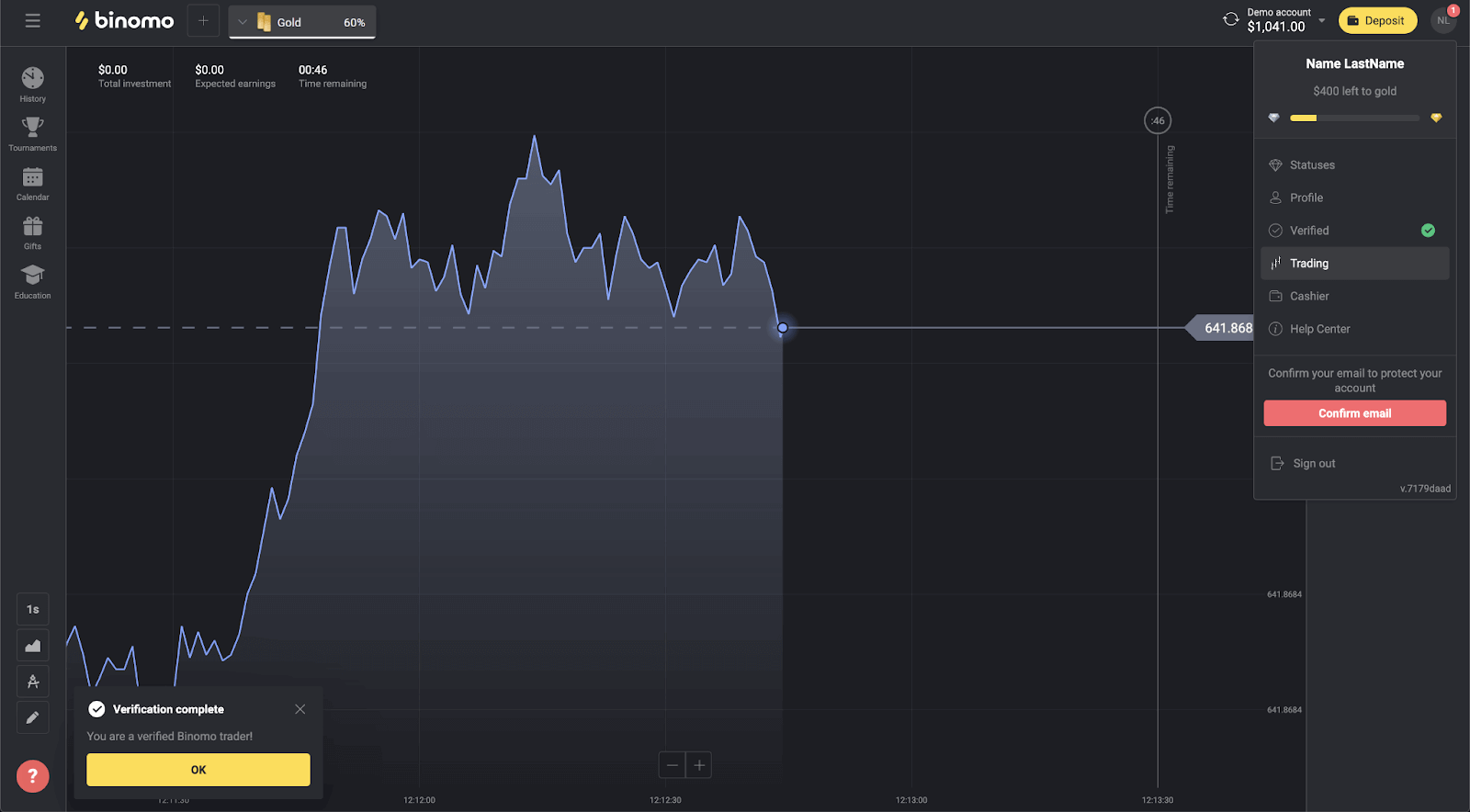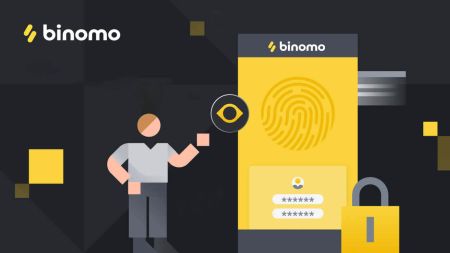Як увайсці і пацвердзіць уліковы запіс у Binomo
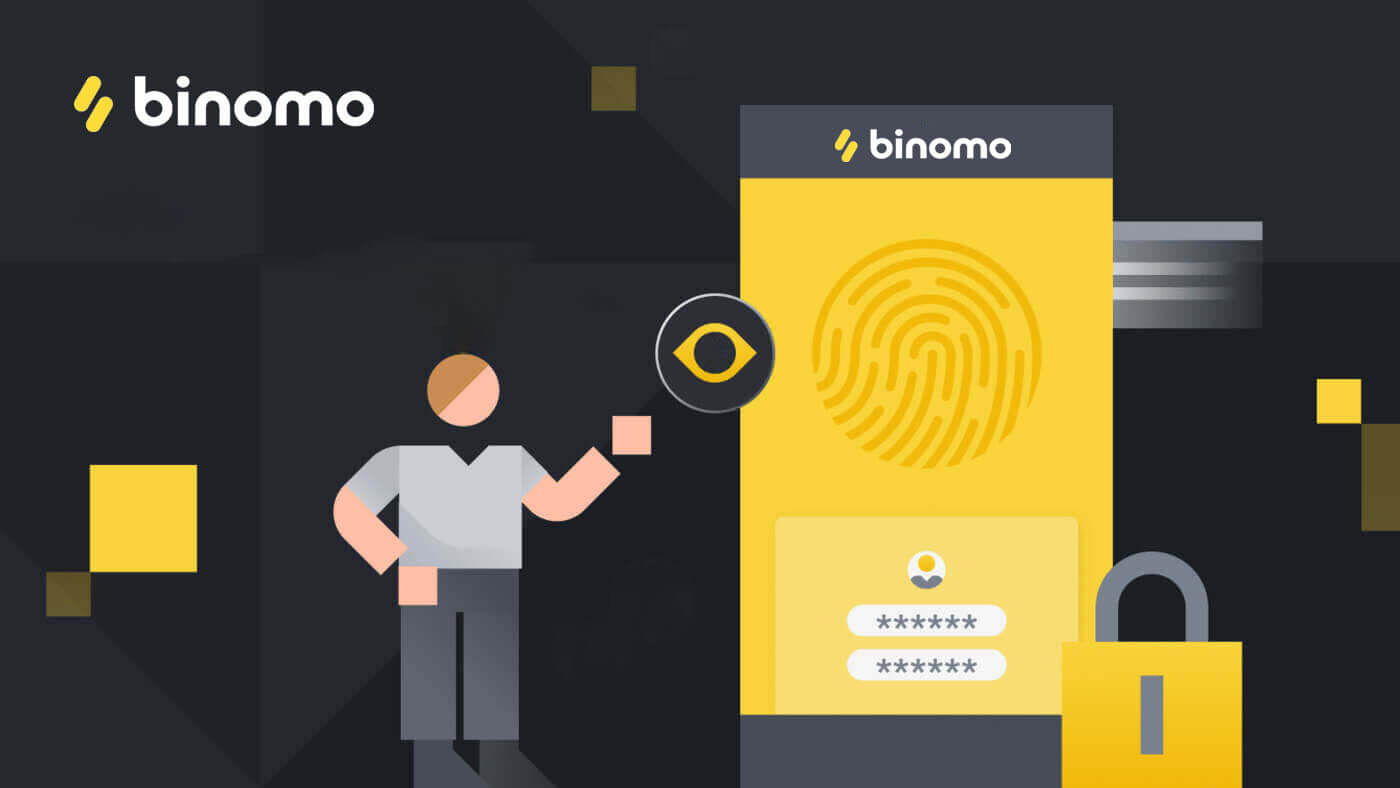
Як увайсці ў Binomo
Увайдзіце ў Binomo
Просты ўваход у Binomo запытае ў вас уліковыя дадзеныя, і ўсё. Націсніце жоўтую кнопку « Увайсці » , і з'явіцца форма ўваходу.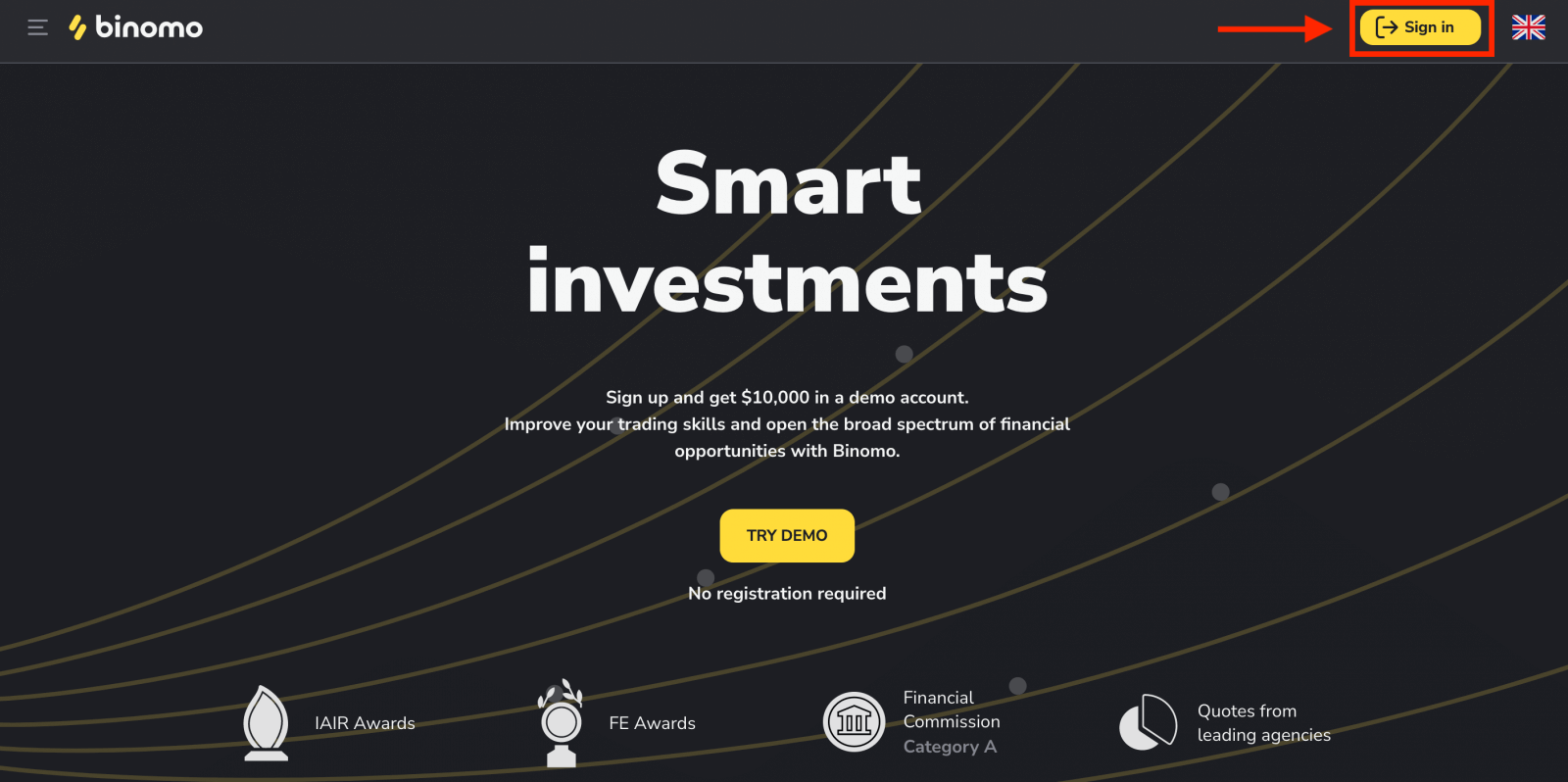
Увядзіце адрас электроннай пошты і пароль.
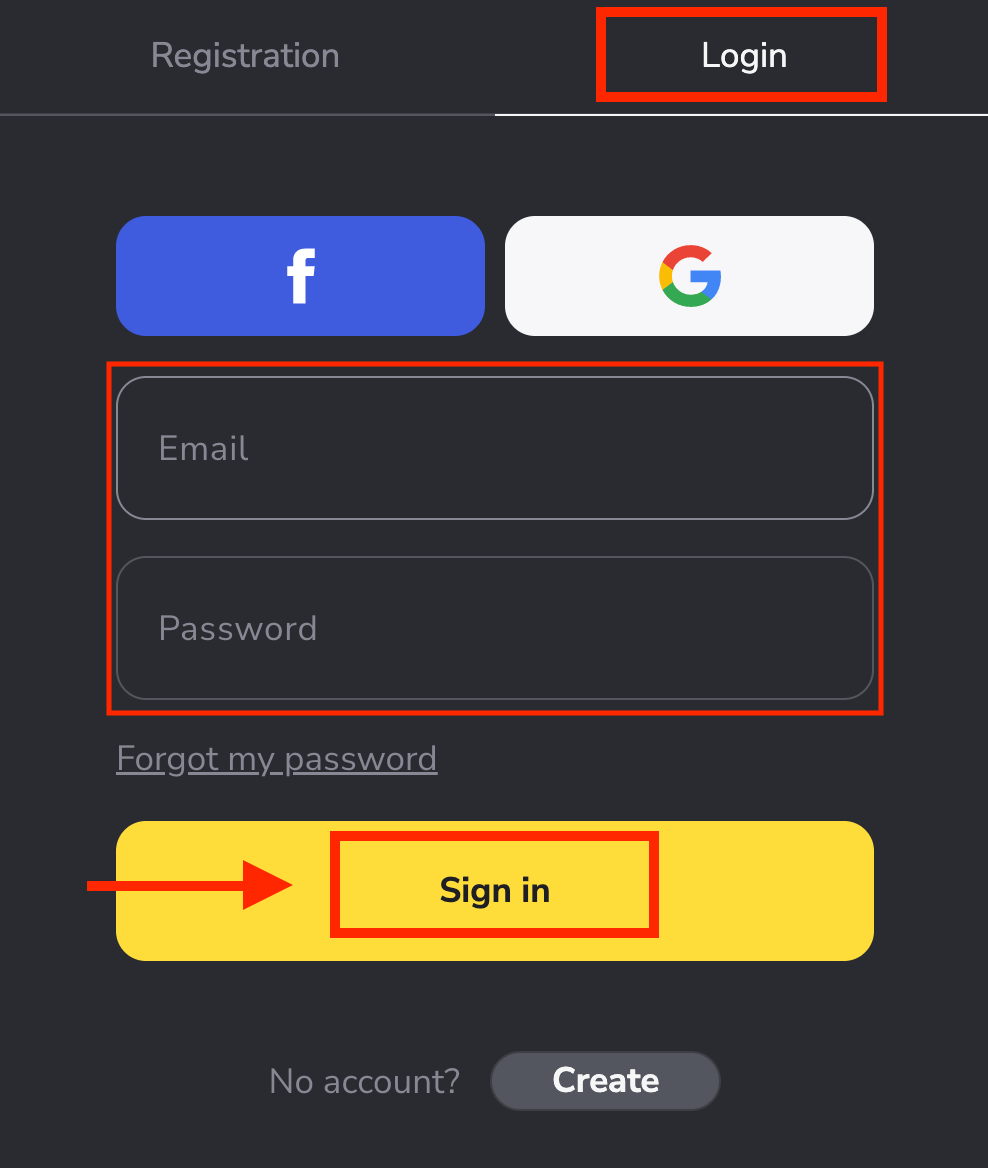
Вы толькі што паспяхова ўвайшлі ў свой уліковы запіс Binomo.У вас ёсць 10 000 долараў на дэма-рахунку.
Унясіце сродкі на свой рахунак Binomo, і вы зможаце гандляваць на рэальным рахунку і зарабляць дадатковыя сродкі.
Як зрабіць дэпазіт на Binomo
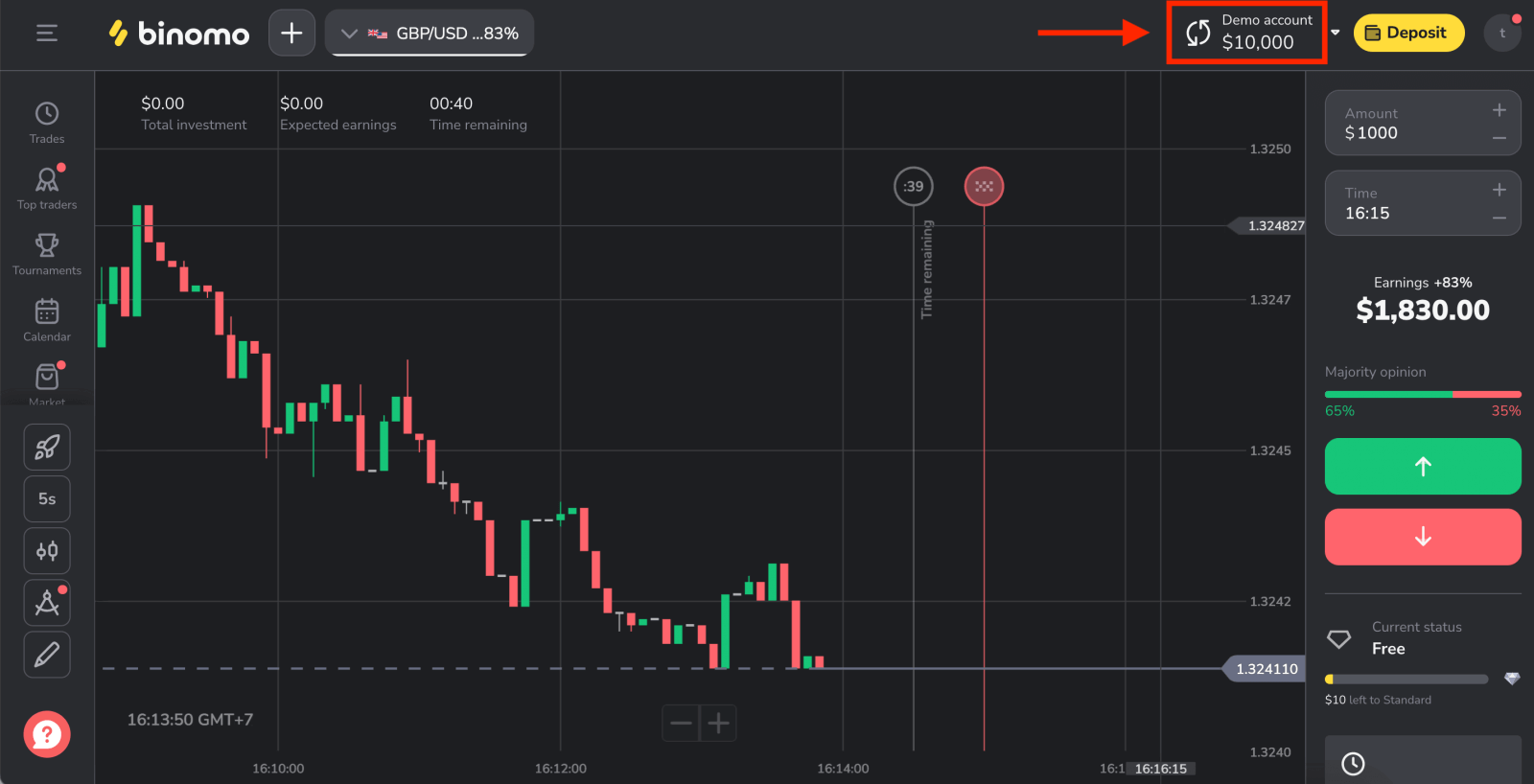
Увайдзіце ў Binomo з дапамогай уліковага запісу Facebook
У вас таксама ёсць магчымасць увайсці ў свой уліковы запіс праз Facebook. Каб зрабіць гэта, вам проста трэба:
1. Націсніце на кнопку Facebook .
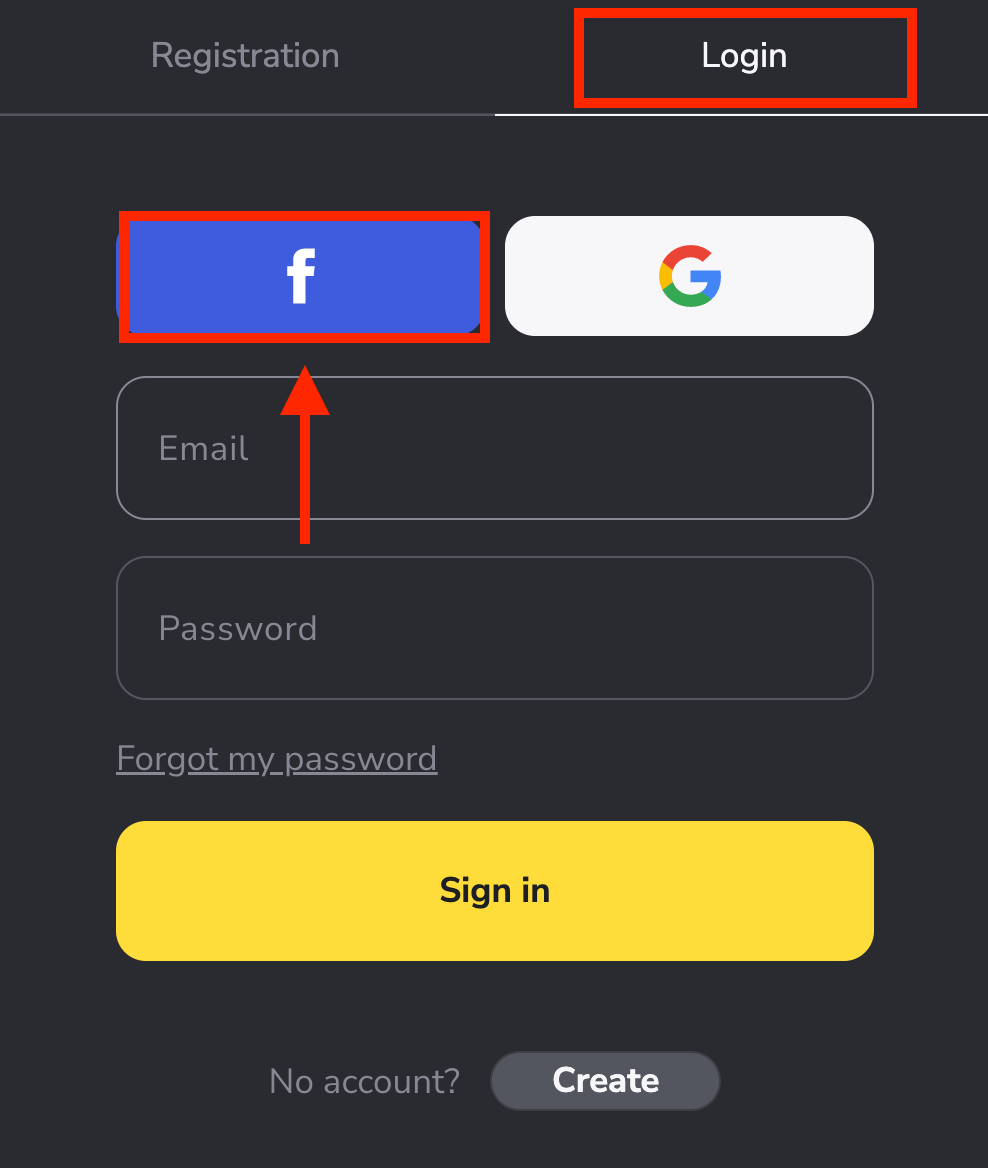
2. Адкрыецца акно ўваходу ў Facebook, дзе вам трэба будзе ўвесці свой адрас электроннай пошты, які вы выкарыстоўвалі ў Facebook.
3. Увядзіце пароль ад вашага ўліковага запісу Facebook.
4. Націсніце «Увайсці».
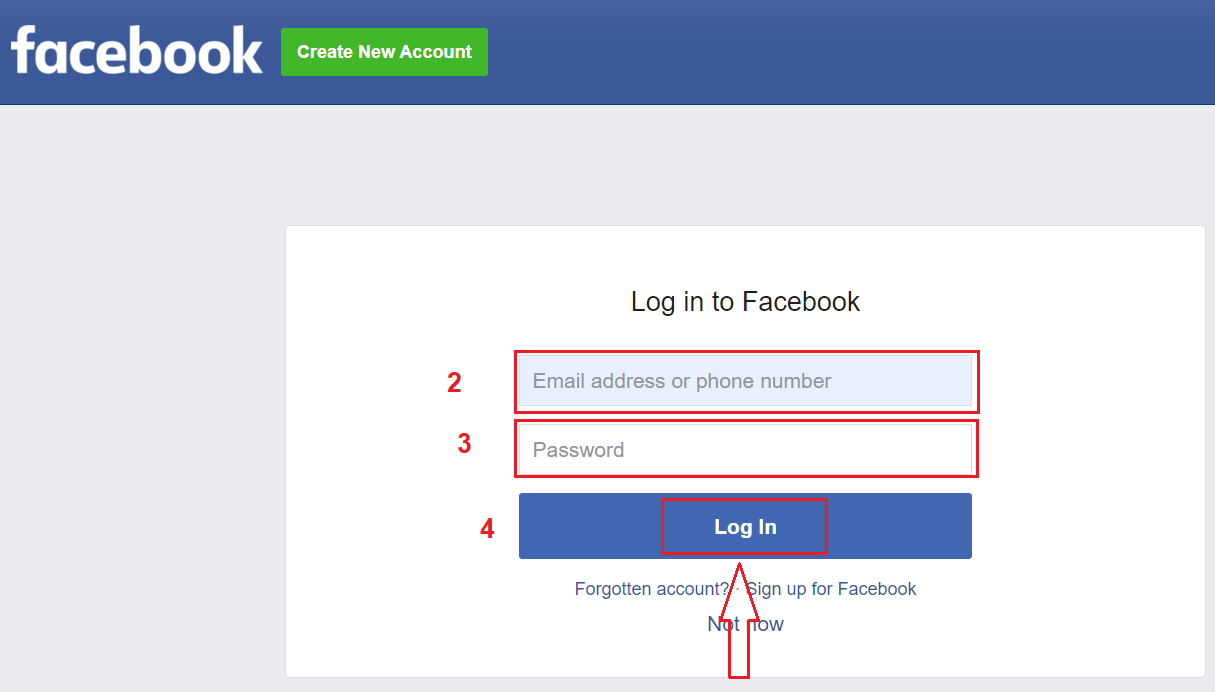
Пасля таго, як вы націснеце кнопку «Увайсці» , Binomo запытае доступ да вашага імя і выявы профілю, а таксама адраса электроннай пошты. Націсніце Працягнуць...
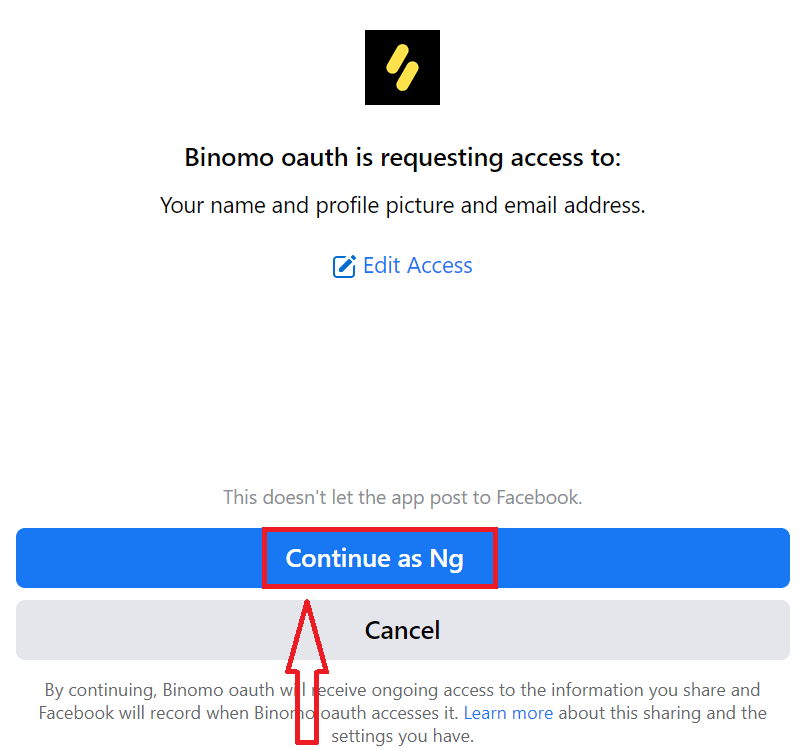
Пасля гэтага вы будзеце аўтаматычна перанакіраваны на платформу Binomo.
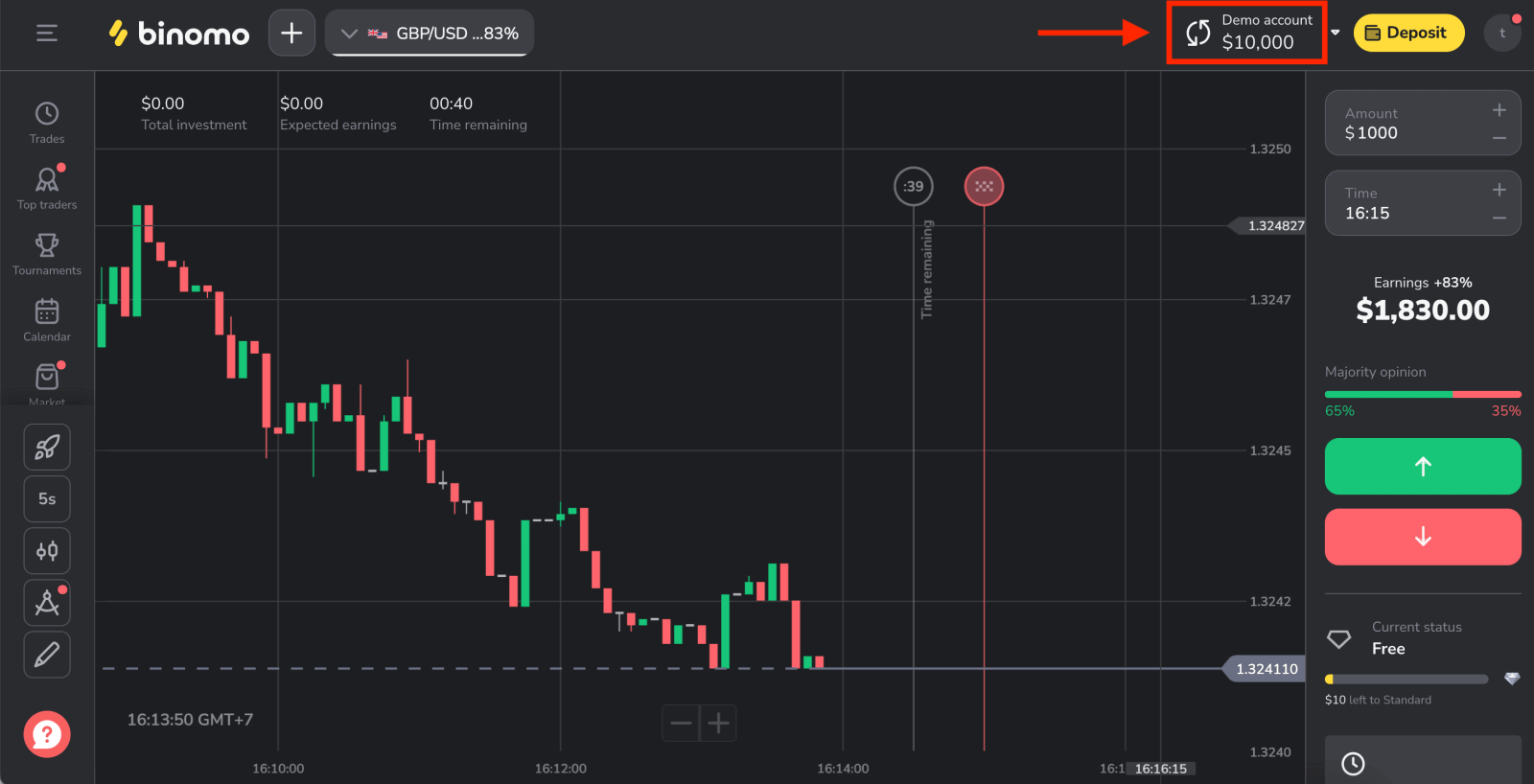
Увайдзіце ў Binomo з дапамогай уліковага запісу Google
1. Для аўтарызацыі праз уліковы запіс Google неабходна націснуць кнопку Google .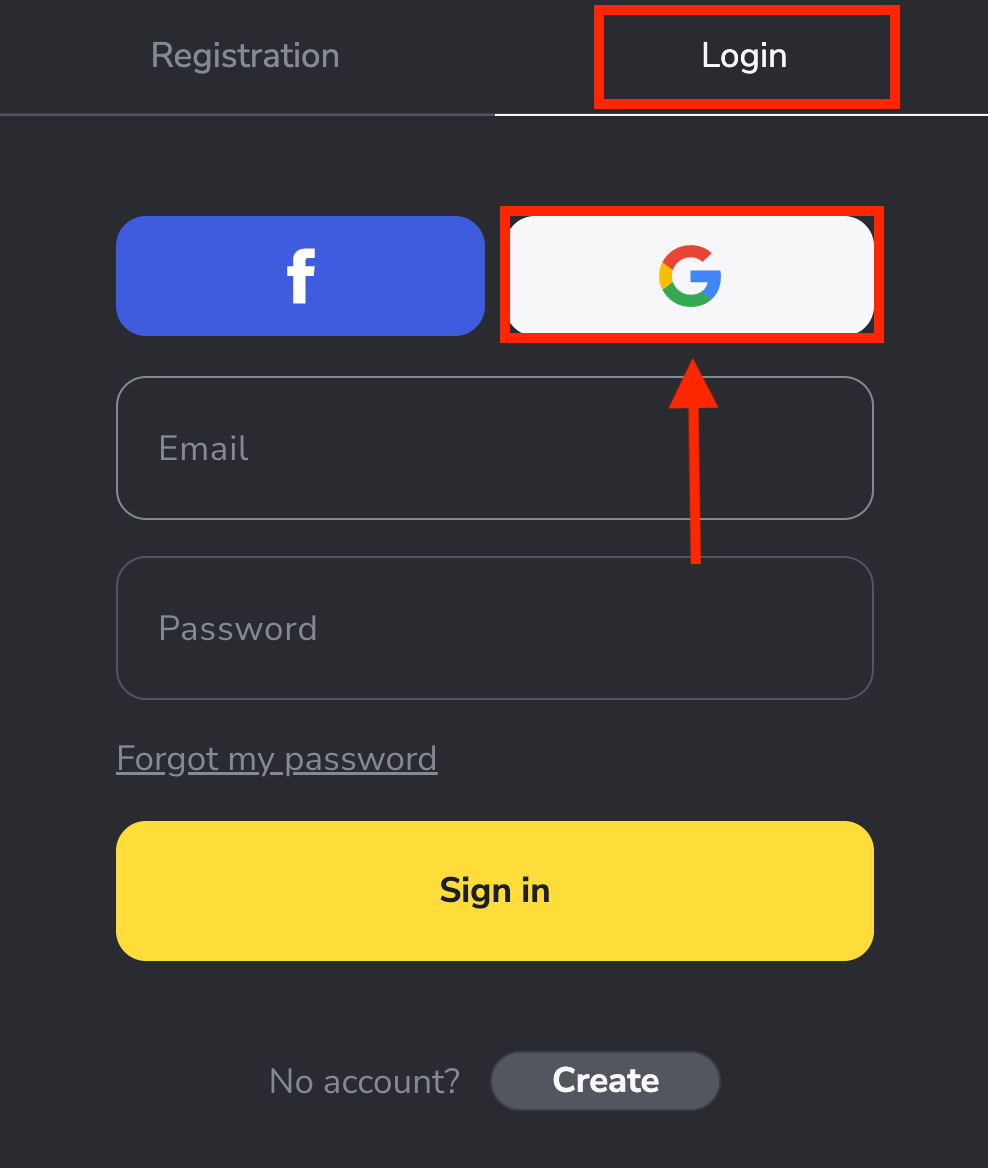
2. Затым у новым акне, якое адкрыецца, увядзіце нумар тэлефона або адрас электроннай пошты і націсніце «Далей» . Пасля ўводу гэтага лагіна і націску «Далей» сістэма адкрые акно. Вам будзе прапанавана ўвесці пароль для вашага ўліковага запісу Google .
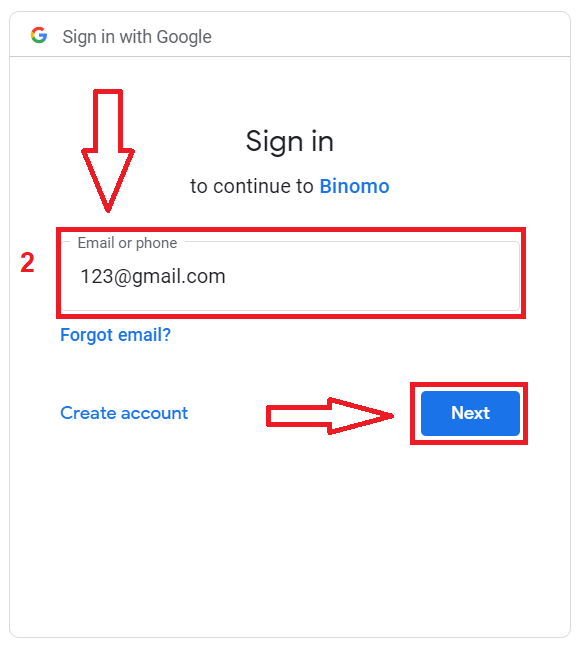
3. Затым увядзіце пароль для вашага ўліковага запісу Google і націсніце « Далей ».
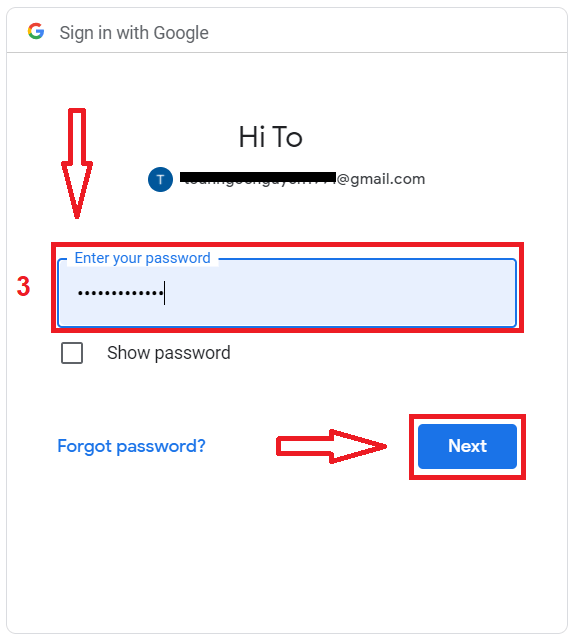
Пасля гэтага вы трапіце ў свой асабісты рахунак Binomo.
Увайдзіце ў дадатак Binomo для iOS
Вам трэба наведаць App Store і знайсці «Binomo: Інтэрнэт-гандлёвы памочнік» , каб знайсці гэта дадатак, або націснуць тут . Пасля ўстаноўкі і запуску вы можаце ўвайсці ў дадатак Binomo, выкарыстоўваючы сваю электронную пошту.
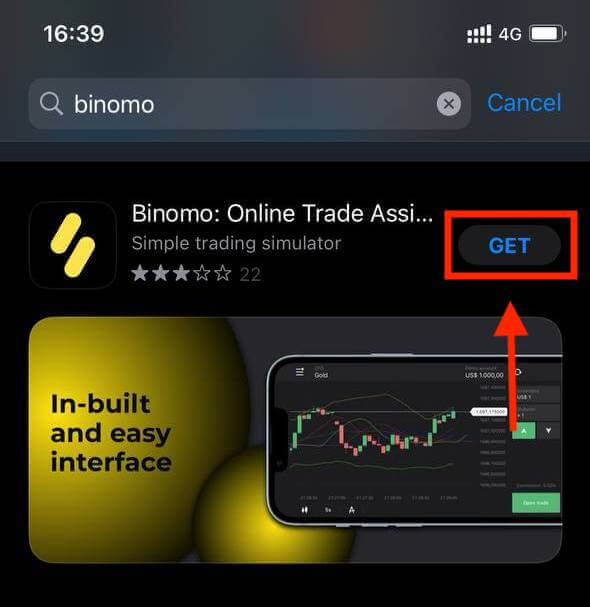
Абярыце опцыю «Увайсці».
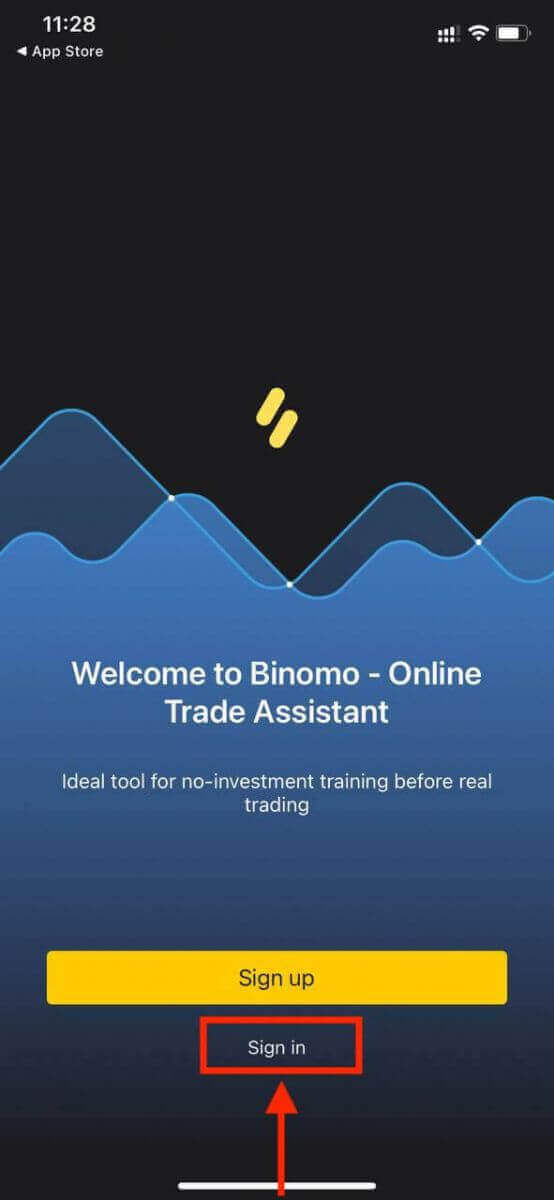
Увядзіце адрас электроннай пошты і пароль , а затым націсніце кнопку «Увайсці» .
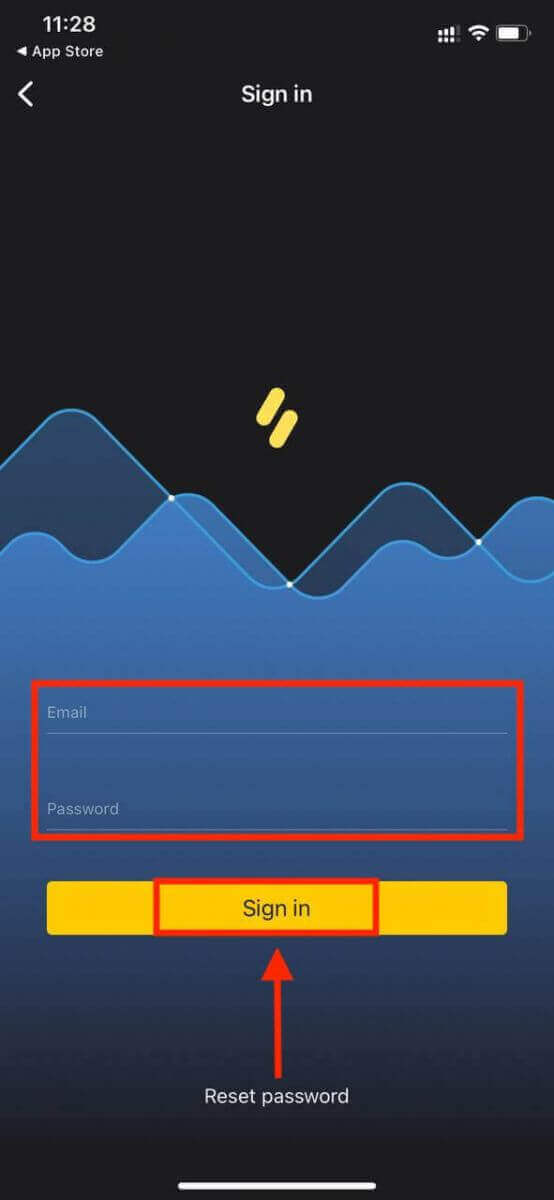
Гандлёвая платформа прыкладання Binomo для карыстальнікаў iPhone або iPad.
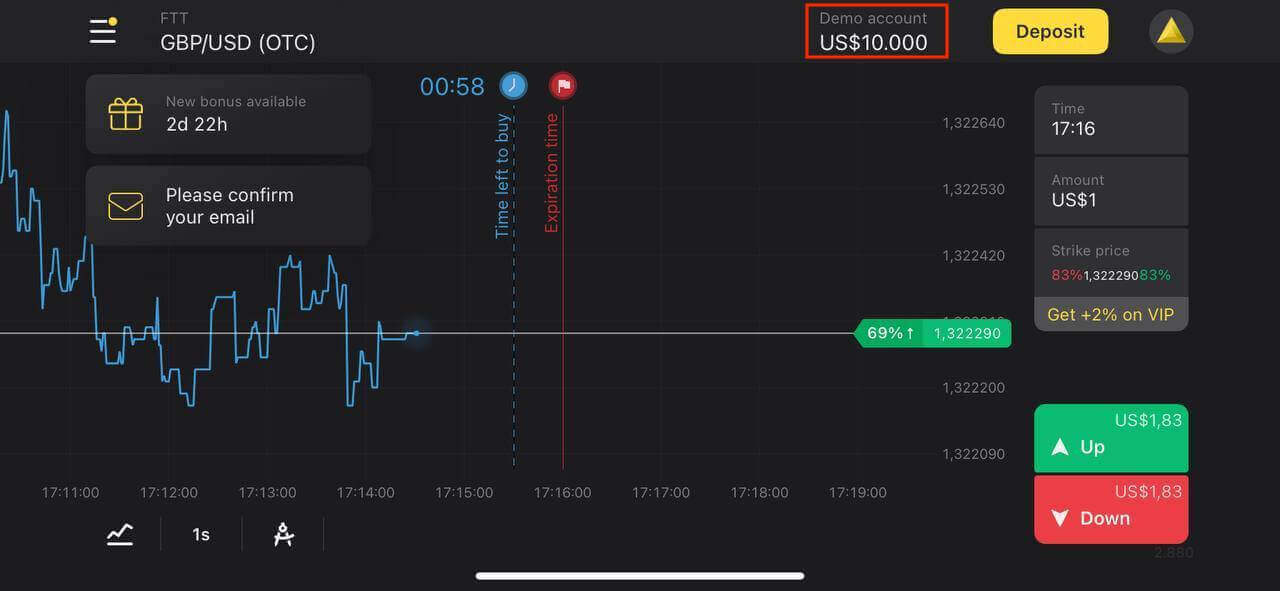
Увайдзіце ў дадатак Binomo для Android
Уваход на мабільную платформу Android падобны на ўваход у вэб-праграму Binomo. Прыкладанне можна загрузіць праз краму Google Play на прыладзе або націснуць тут . Націсніце «Усталяваць», каб усталяваць яго на свой тэлефон.
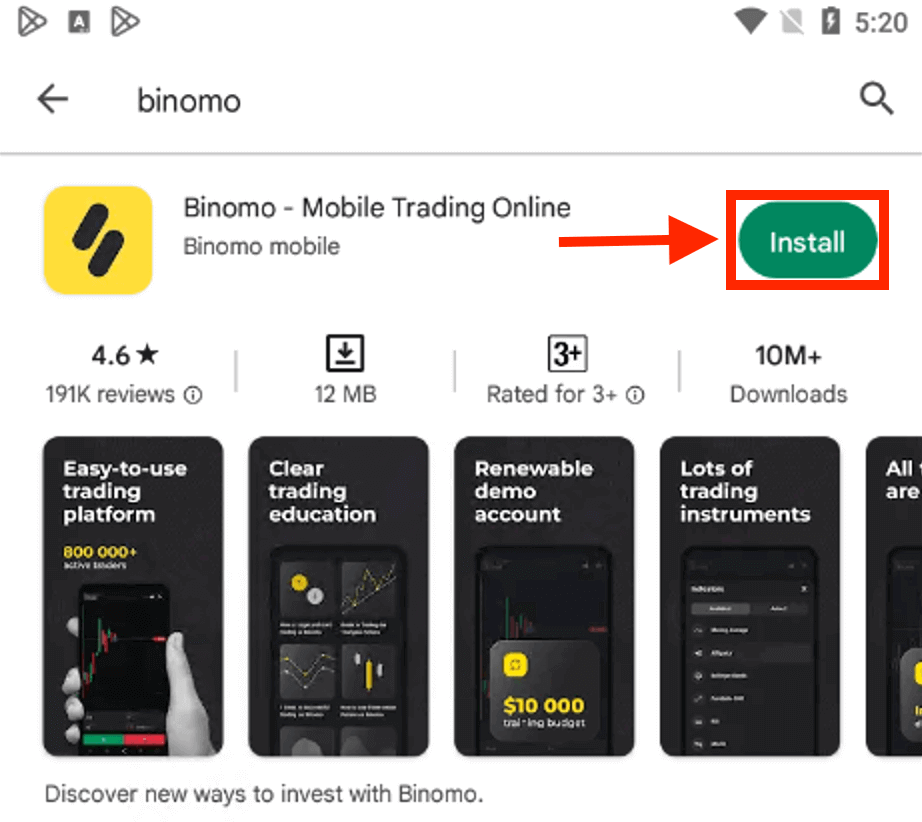
Выканайце тыя ж дзеянні, што і на прыладзе iOS, абярыце опцыю «Увайсці» .
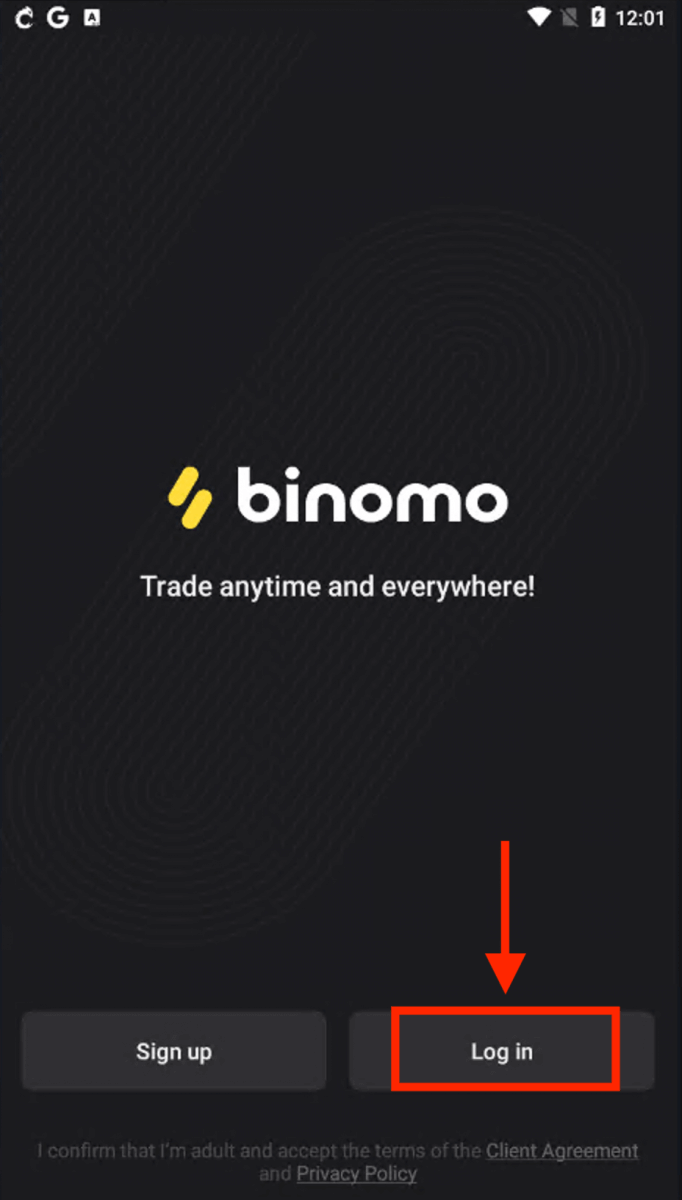
Увядзіце адрас электроннай пошты і пароль, а затым націсніце кнопку «Увайсці» .
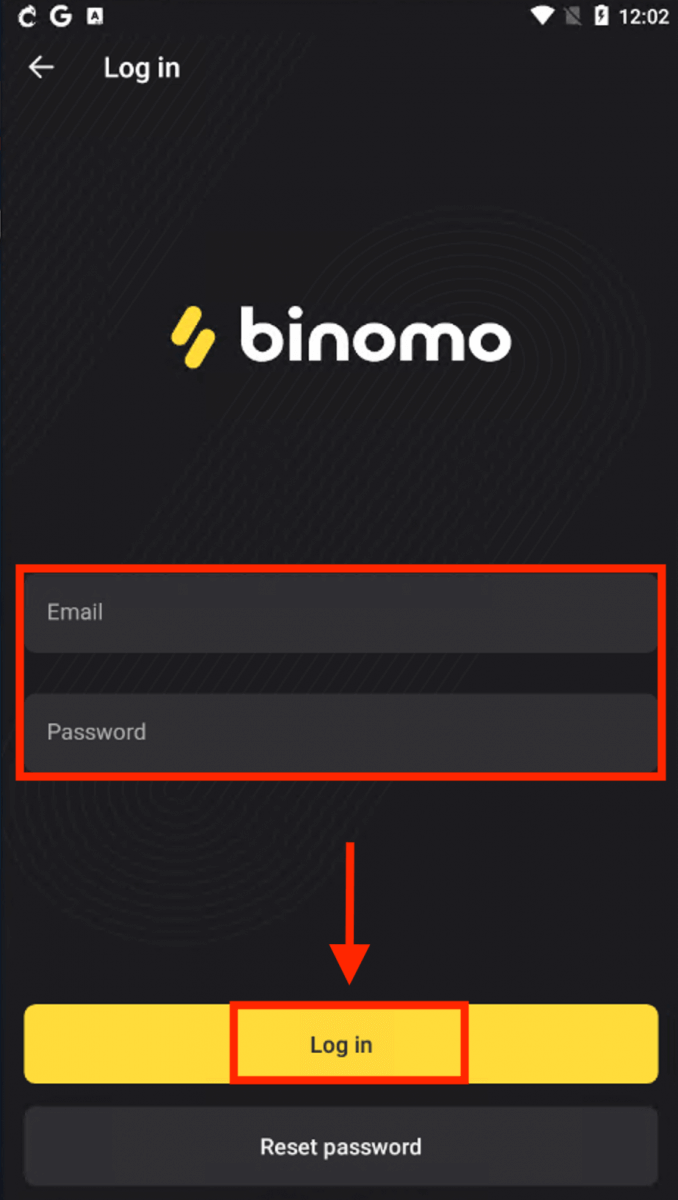
Гандлёвая платформа Binomo для карыстальнікаў смартфонаў і планшэтаў.
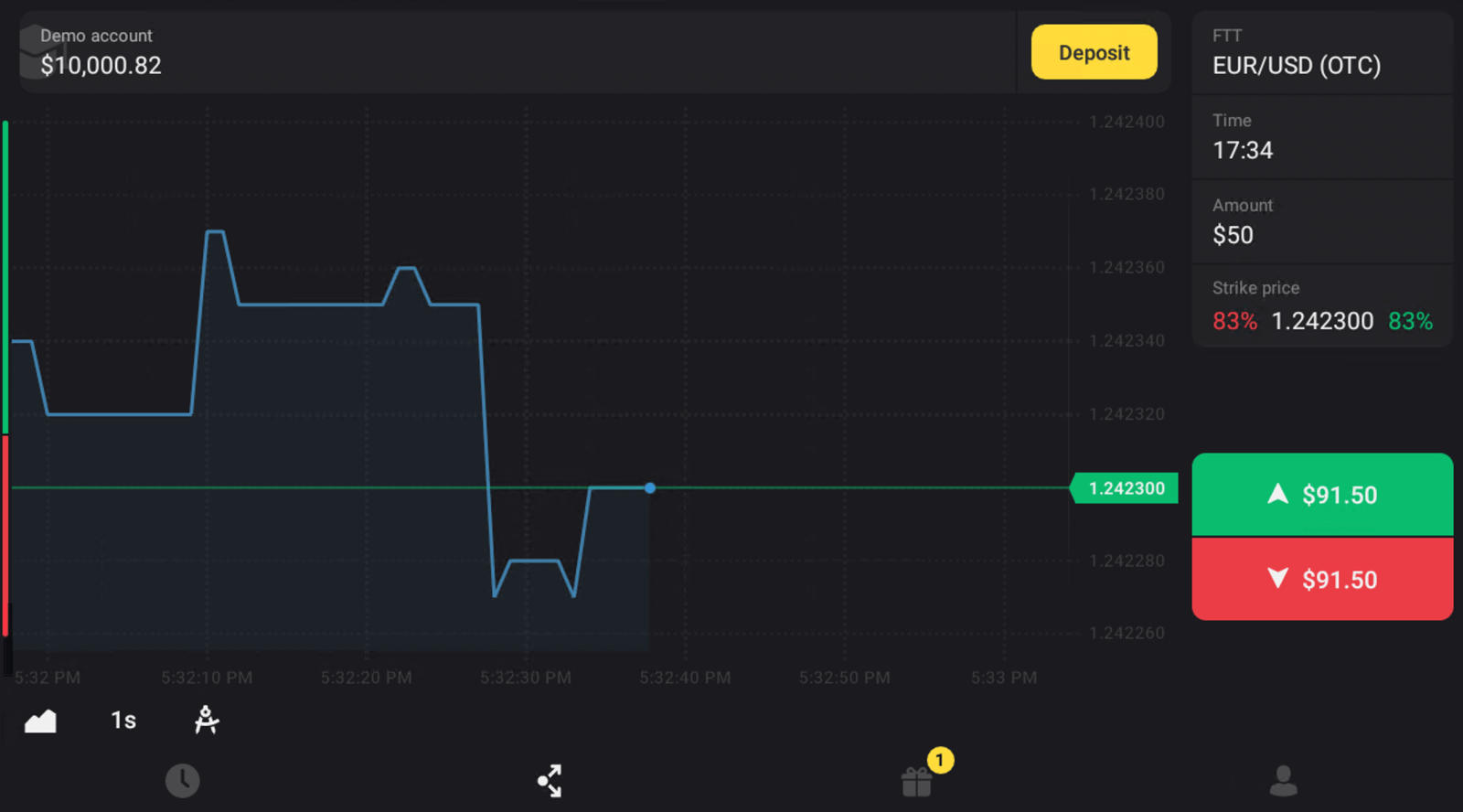
Як змяніць пароль Binomo
Не хвалюйцеся, калі вы не можаце ўвайсці на платформу, магчыма, вы проста ўвялі няправільны пароль. Можна прыдумаць новы.
Калі вы выкарыстоўваеце вэб-версію
, для гэтага націсніце «Забыўся пароль» у раздзеле «Уваход».
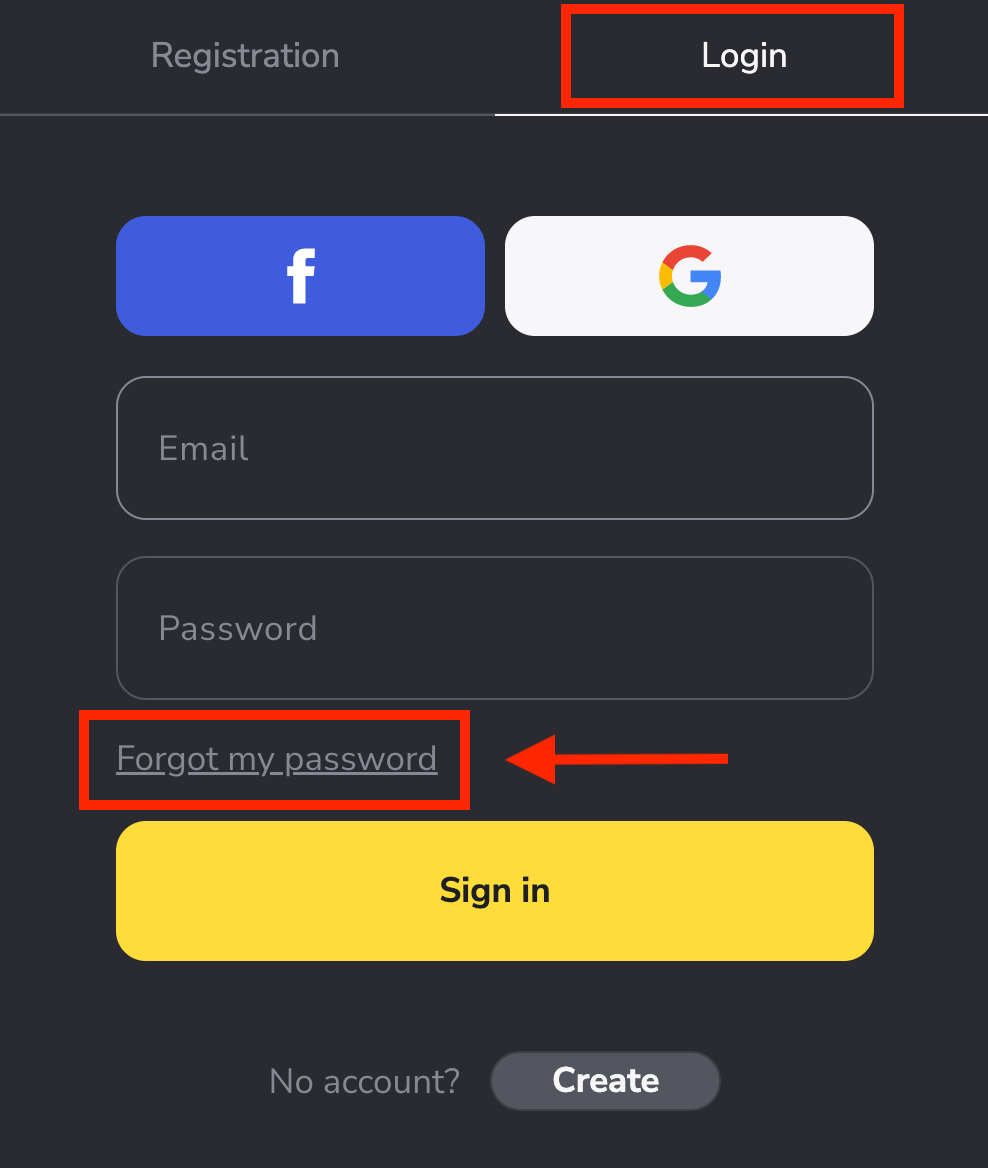
У новым акне ўвядзіце адрас электроннай пошты , які вы выкарыстоўвалі падчас рэгістрацыі, і націсніце кнопку « Адправіць ».
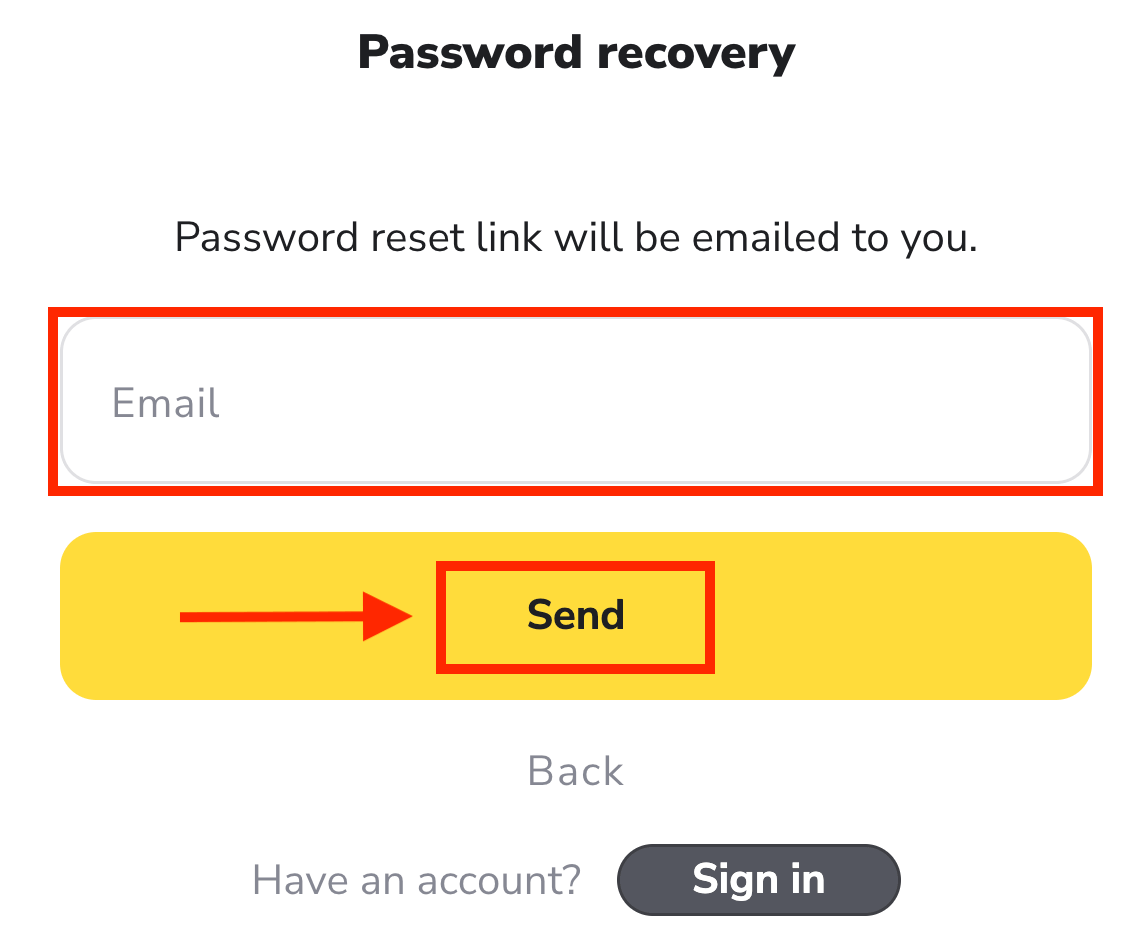
Абяцаем, самае складанае ўжо скончана! Цяпер проста зайдзіце ў паштовую скрыню, адкрыйце электронны ліст і націсніце жоўтую кнопку « Націснуць ».
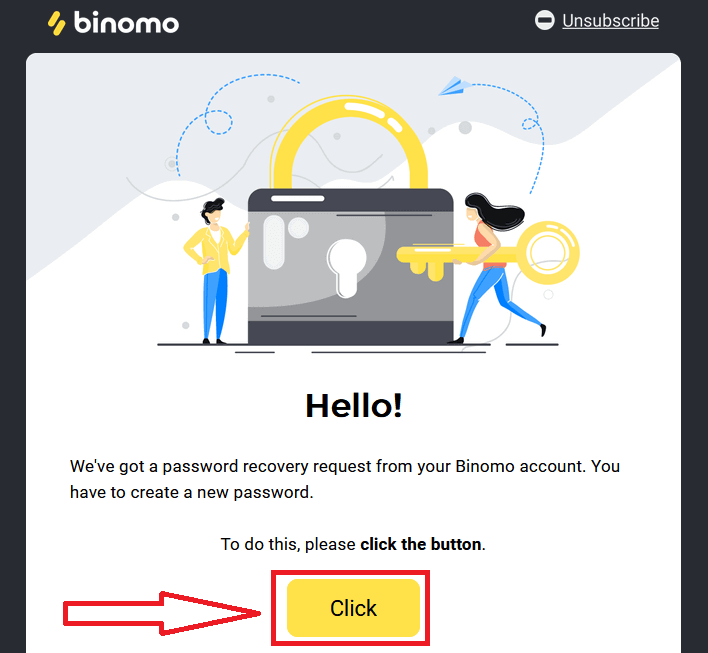
Спасылка з ліста прывядзе вас у спецыяльны раздзел на сайце Binomo. Увядзіце тут свой новы пароль два разы і націсніце кнопку «Змяніць пароль» .
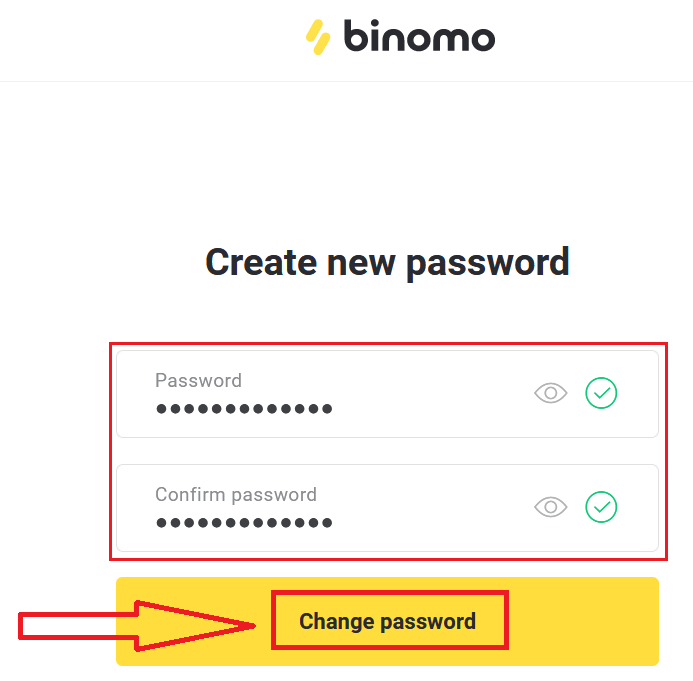
Калі ласка, выконвайце наступныя правілы:
пароль павінен складацца як мінімум з 6 сімвалаў і ўтрымліваць літары і лічбы. «Пароль» і «Пацвердзіце пароль» павінны супадаць.
Пасля ўводу «Пароль» і «Пацвердзіць пароль». З'явіцца паведамленне аб тым, што пароль быў паспяхова зменены.
Вось і ўсё! Цяпер вы можаце ўвайсці на платформу Binomo, выкарыстоўваючы імя карыстальніка і новы пароль.
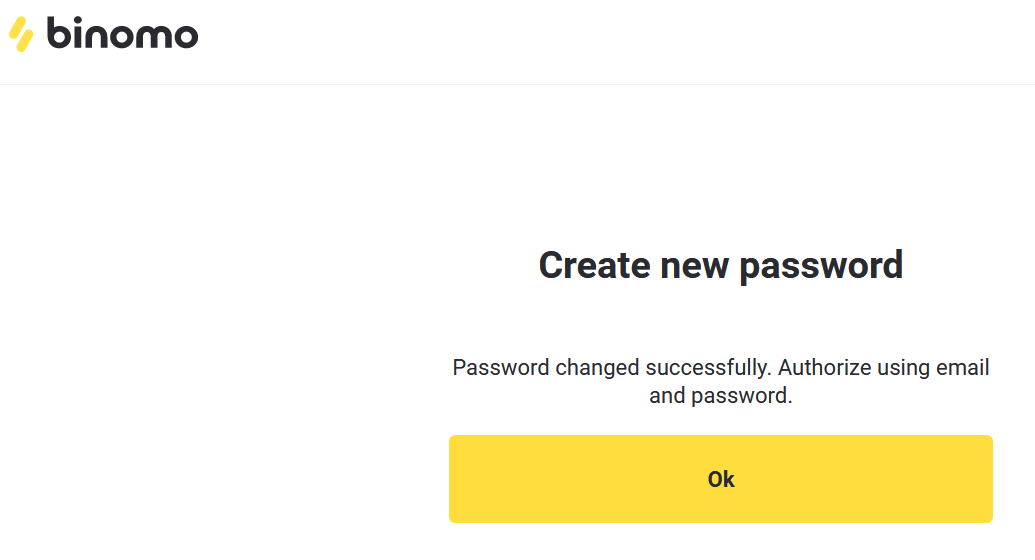
Для карыстальнікаў мабільнай праграмы:
націсніце «Увайсці».
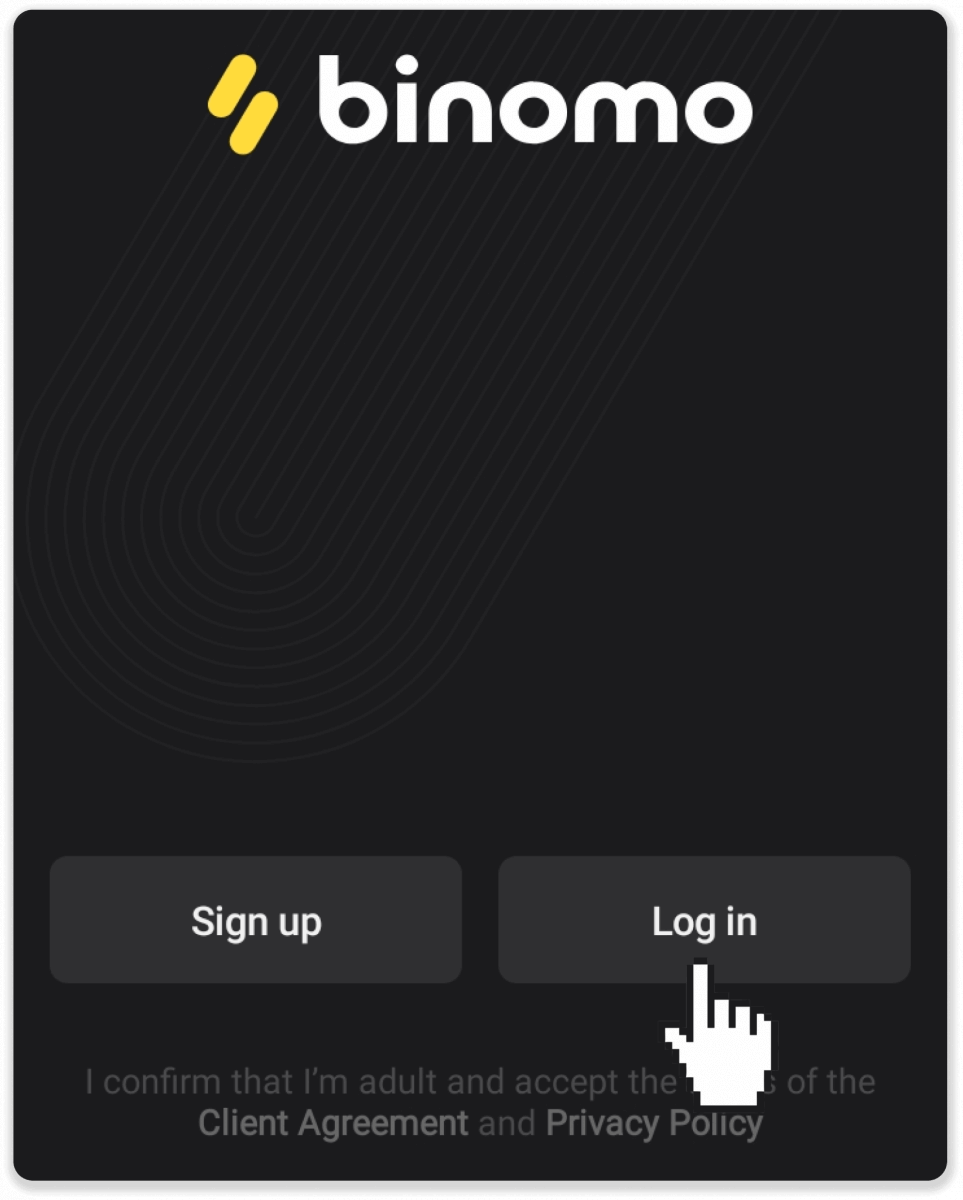
Націсніце «Скінуць пароль». Увядзіце адрас электроннай пошты, на які зарэгістраваны ваш уліковы запіс, і націсніце «Скінуць пароль».
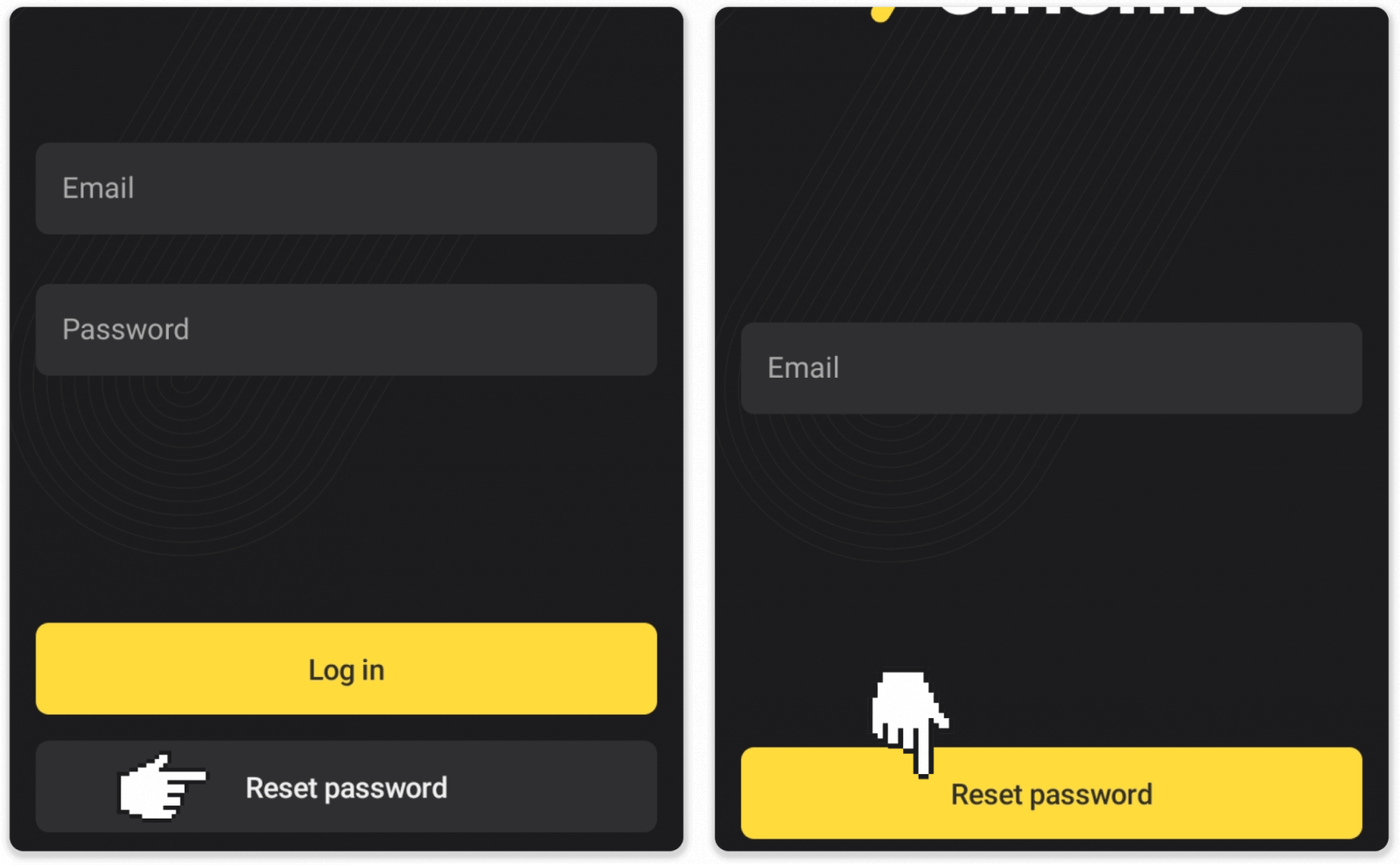
Вы атрымаеце ліст для аднаўлення пароля, адкрыйце яго і націсніце кнопку. Стварыце новы пароль.
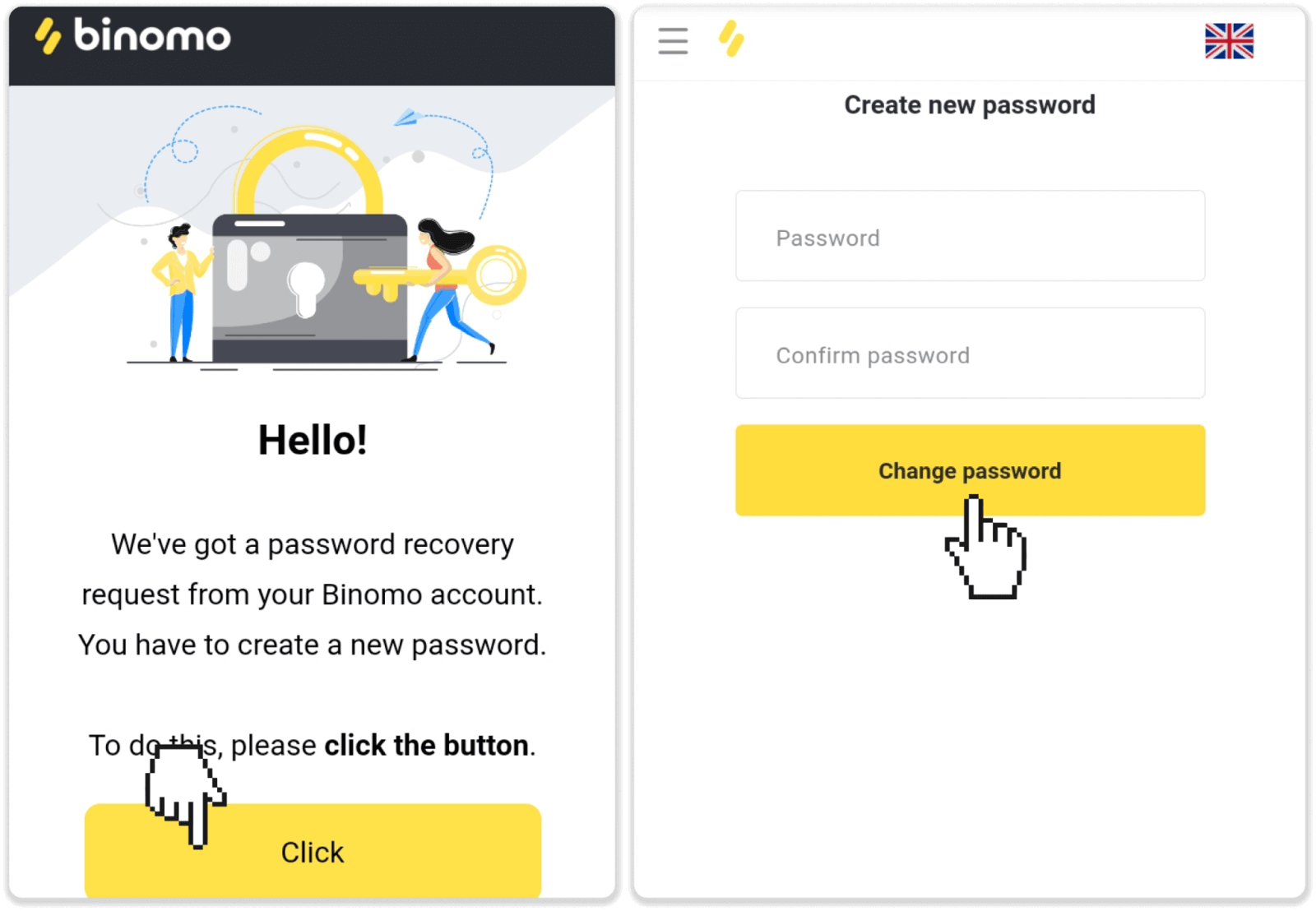
Заўвага . Калі вы не атрымалі ліст для аднаўлення пароля, пераканайцеся, што вы ўвялі правільны адрас электроннай пошты і праверце папку са спамам.
Увайдзіце ў Binomo ў мабільным сетцы
Адкрыйце браўзер на мабільным тэлефоне і наведайце старонку Binomo .
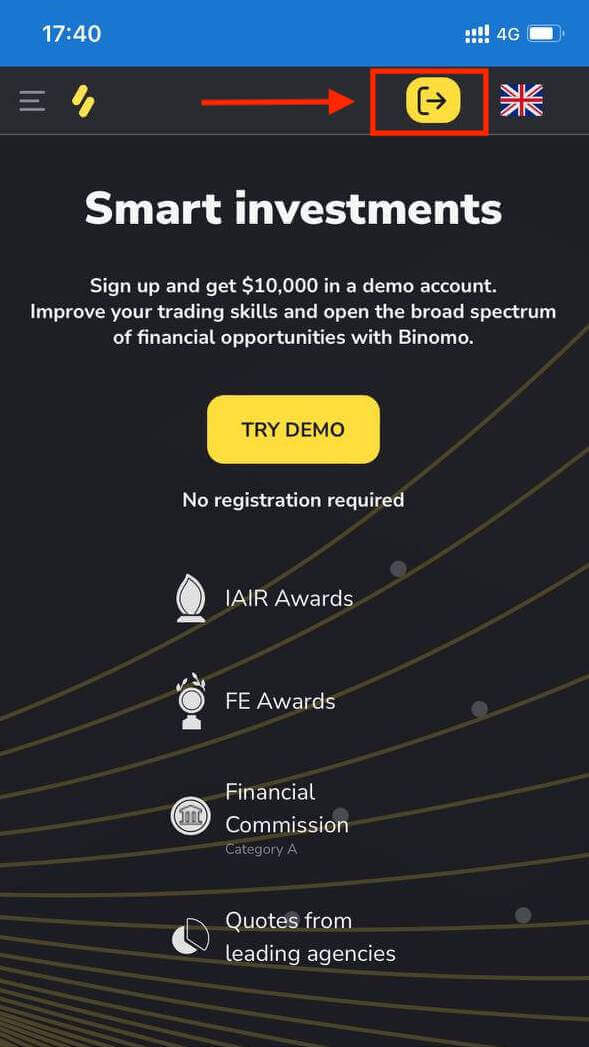
Увядзіце адрас электроннай пошты і пароль , а затым націсніце кнопку «Увайсці» .
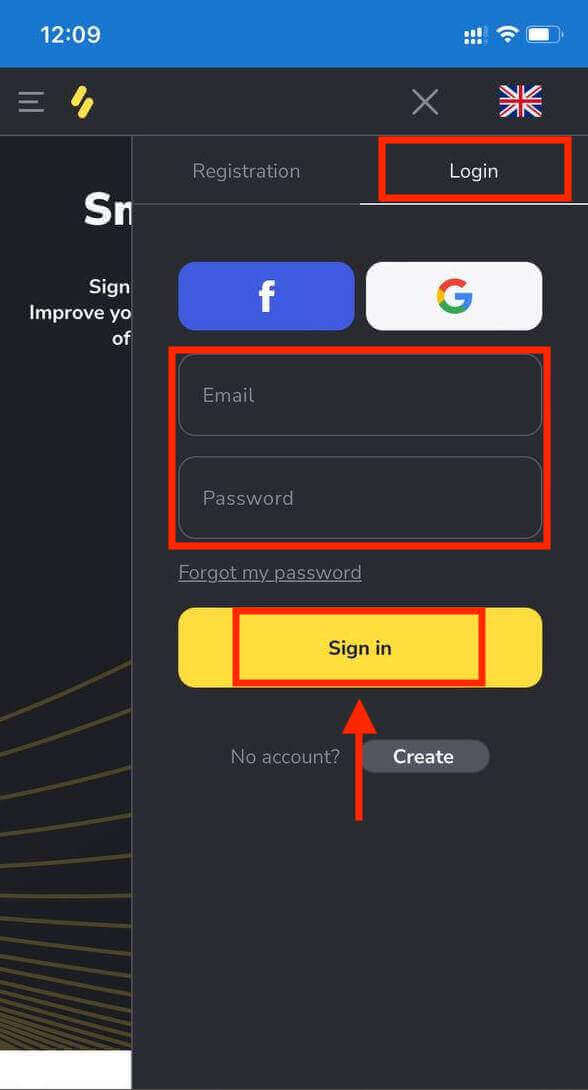
Гандлёвая платформа ў мабільнай сетцы Binomo.
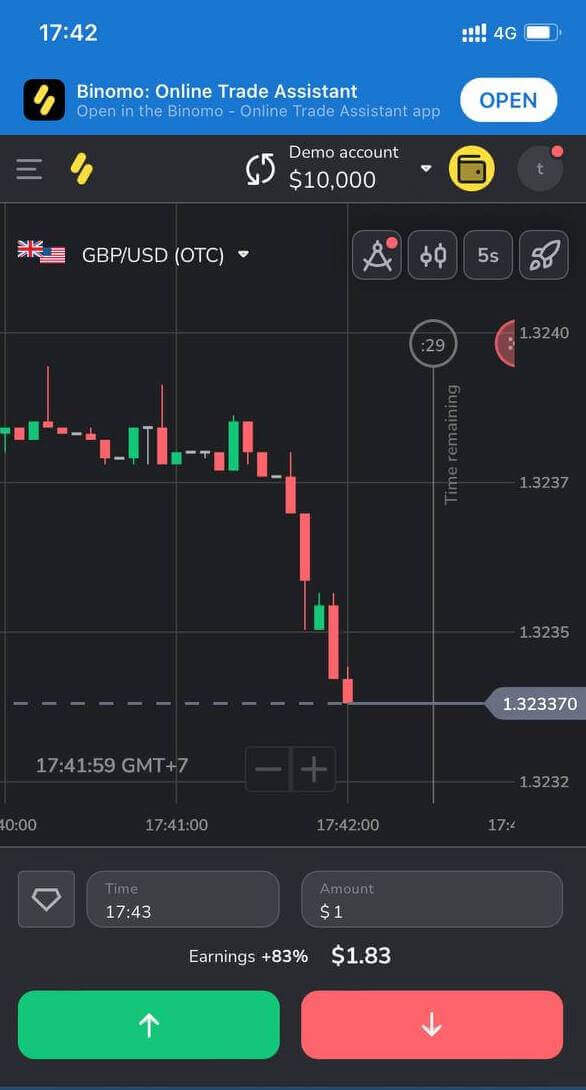
Часта задаюць пытанні (FAQ)
Я зарэгістраваўся праз Facebook і не магу ўвайсці ў свой уліковы запіс, што мне рабіць
Вы заўсёды можаце атрымаць доступ да платформы, аднавіўшы пароль праз электронную пошту, якая выкарыстоўвалася для рэгістрацыі на Facebook.1. Націсніце «Забыўся пароль» у раздзеле «Уваход» («Скінуць пароль» для карыстальнікаў мабільнай праграмы).
2. Увядзіце электронную пошту, якую вы выкарыстоўвалі для рэгістрацыі на Facebook, і націсніце «Адправіць».
3. Вы атрымаеце ліст для аднаўлення пароля, адкрыйце яго і націсніце кнопку.
4. Стварыце новы пароль. Цяпер вы можаце ўвайсці на платформу з дапамогай электроннай пошты і пароля.
Як пераключацца паміж уліковымі запісамі
Вы можаце ў любы час пераключацца паміж рахункамі і адначасова заключаць на іх здзелкі.1. Націсніце на тып уліковага запісу ў правым верхнім куце платформы.
2. Націсніце на тып уліковага запісу, на які вы хочаце пераключыцца.
Што рабіць, калі ў мяне няма гандлёвай дзейнасці на працягу 90 дзён і больш
Пры адсутнасці гандлёвай дзейнасці на працягу 90 дзён запар спаганяецца абаненцкая плата.
Гэта фіксаваны штомесячны плацёж у памеры $30/€30 або эквівалентную суму ў валюце вашага рахунку.
Калі ў вас няма гандлёвай дзейнасці на працягу 6 месяцаў запар, сродкі на вашым рахунку будуць замарожаныя. Калі вы вырашылі аднавіць гандаль, звяжыцеся з намі па адрасе [email protected]. Вы таксама можаце знайсці гэтую інфармацыю ў пунктах 4.10 – 4.12 Кліенцкага пагаднення.
Як пацвердзіць рахунак у Binomo
Праверце сваю асобу ў Binomo
Пасля запыту праверкі вы атрымаеце ўсплывальнае апавяшчэнне, а ў меню з'явіцца пункт «Праверка». Каб пацвердзіць сваю асобу, вам трэба будзе выканаць наступныя крокі:
1) Націсніце «Праверыць» ва ўсплываючым апавяшчэнні.
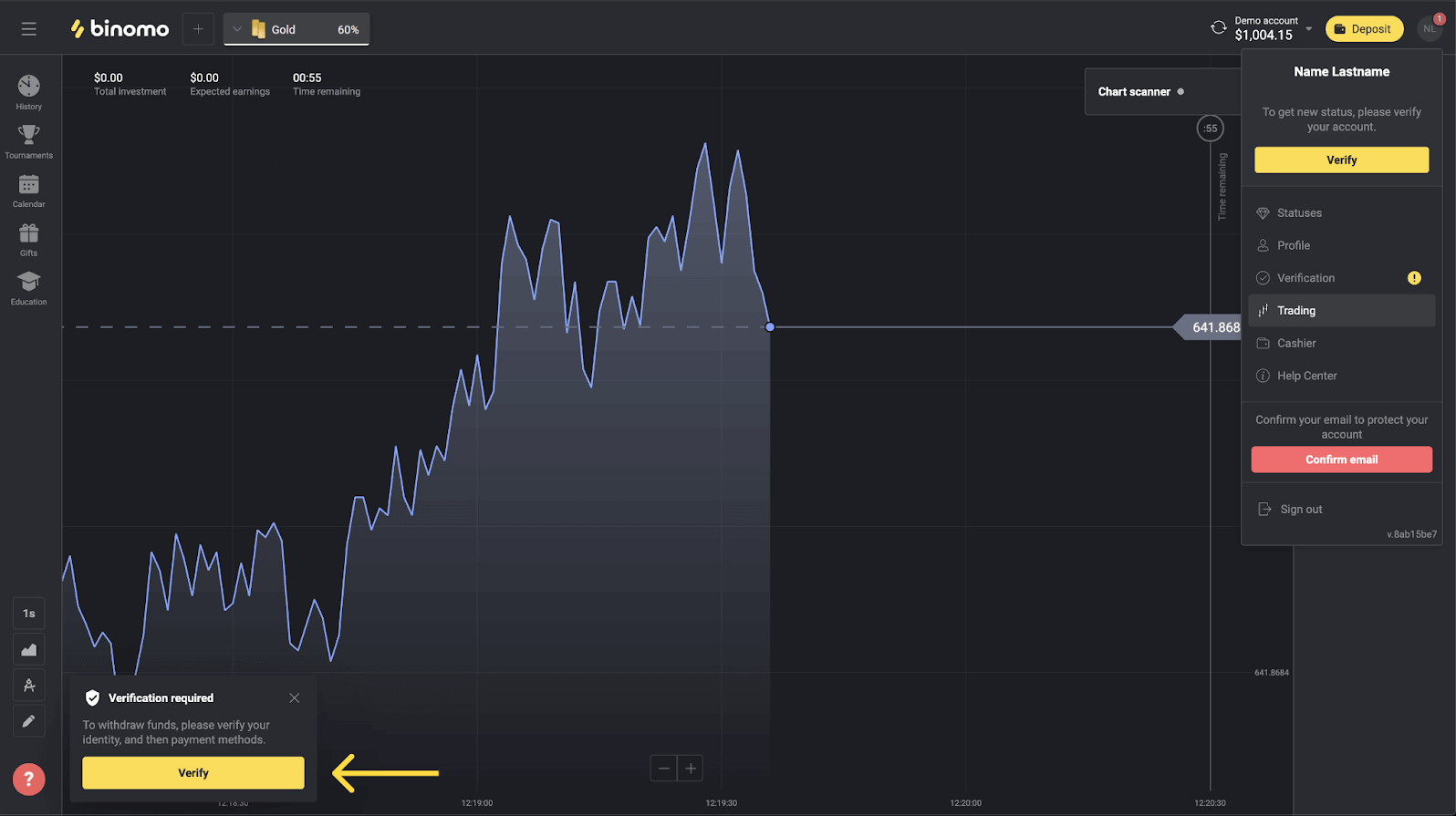
2) Або націсніце на выяву профілю, каб адкрыць меню.
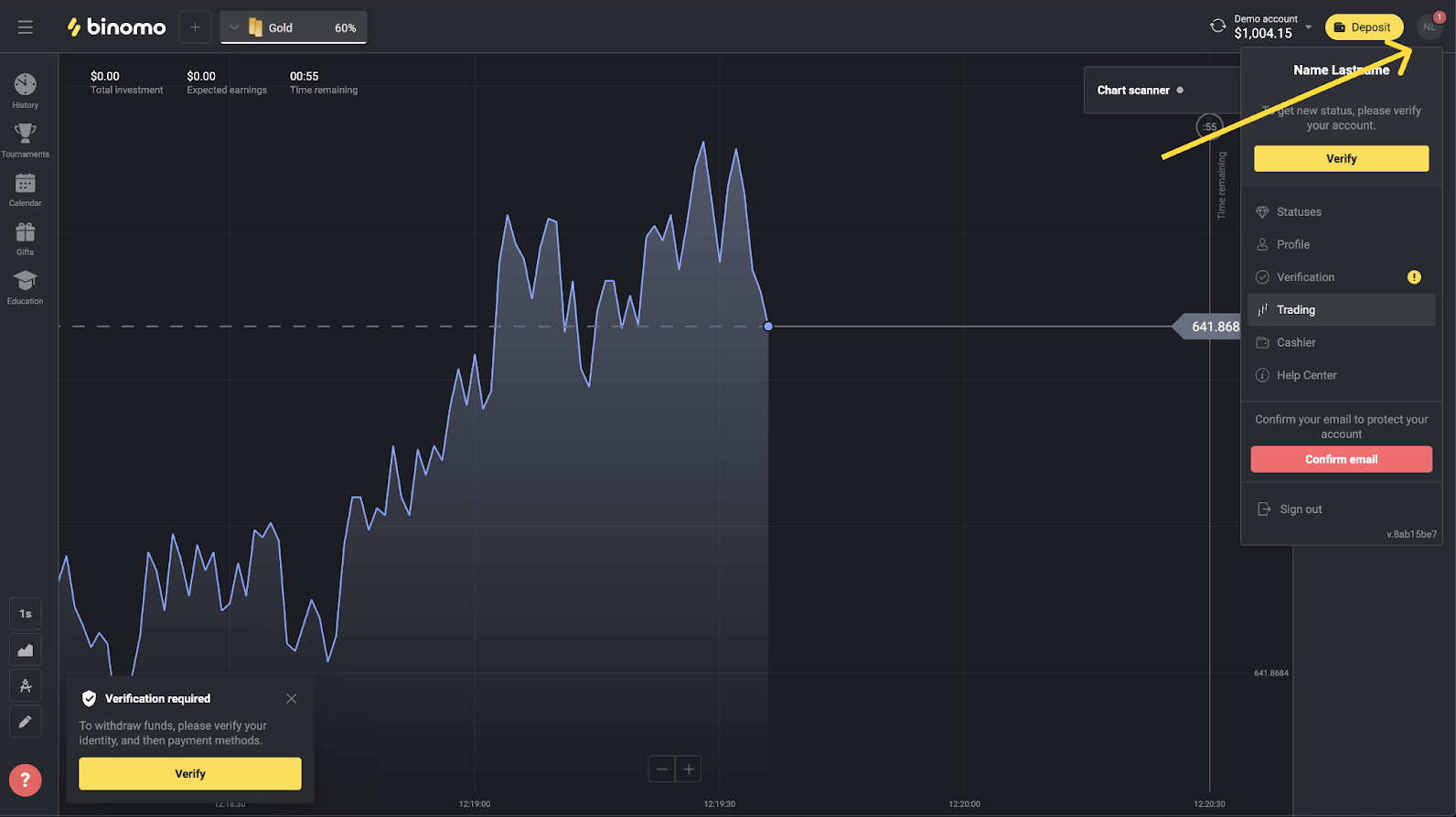
3) Націсніце на кнопку «Праверыць» або абярыце «Праверка» з меню.
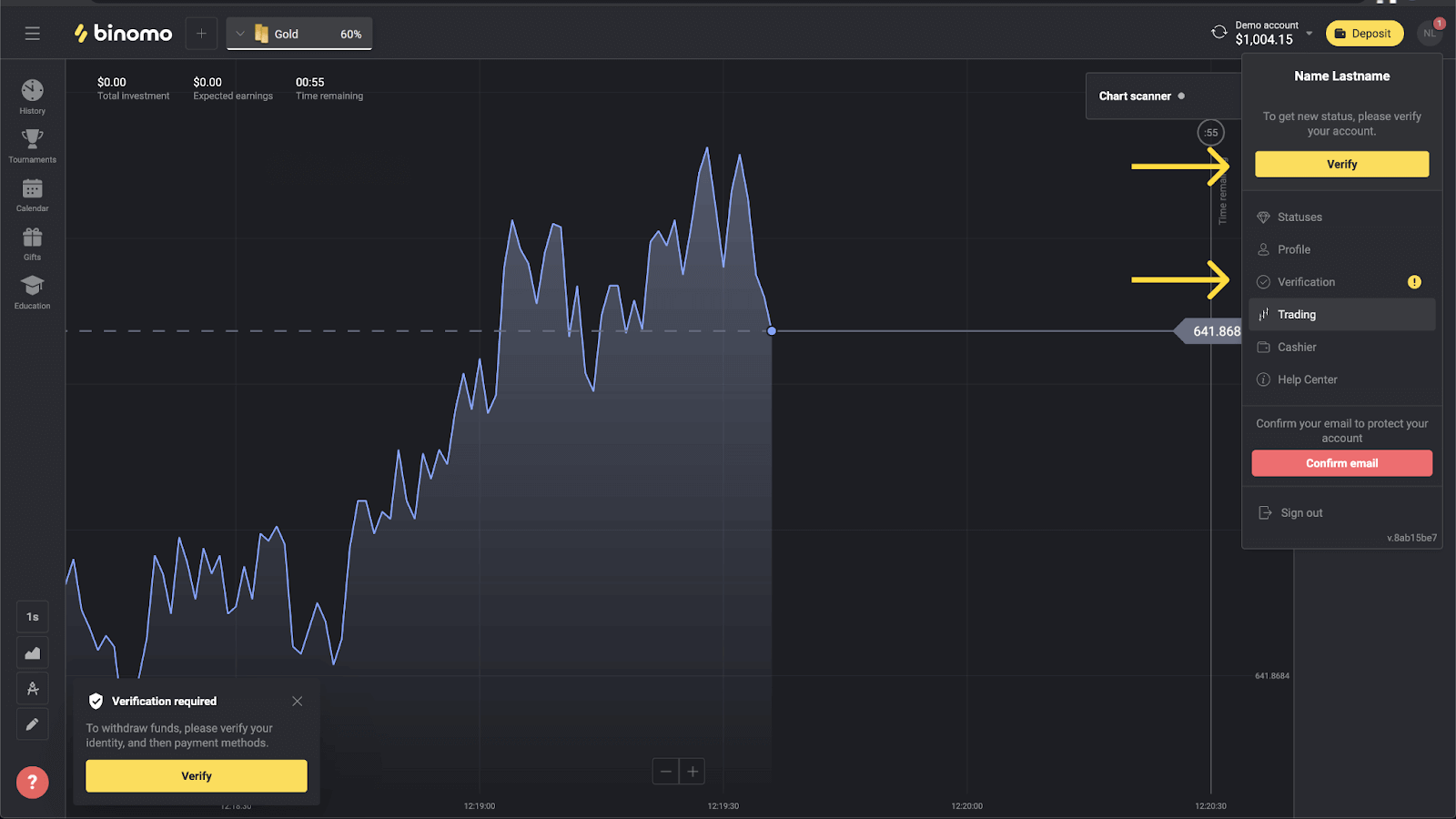
4) Вы будзеце перанакіраваны на старонку «Праверка» са спісам усіх дакументаў для праверкі. Спачатку вам трэба будзе пацвердзіць сваю асобу. Для гэтага націсніце кнопку «Праверыць» побач з «ID-картай».
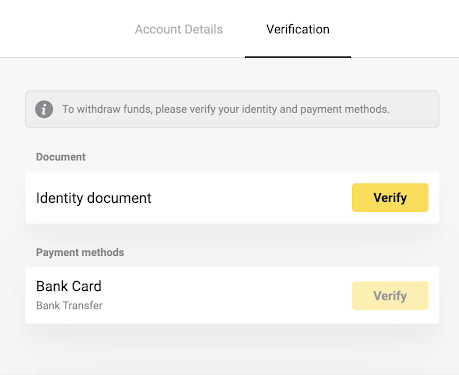
5) Перш чым пачаць праверку, адзначце сцяжкі і націсніце «Далей».
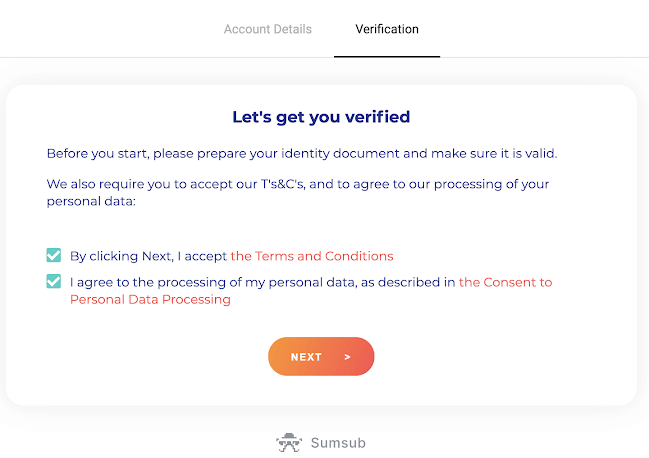
6) У выпадальным меню абярыце краіну выдачы вашых дакументаў, затым абярыце тып дакумента. Націсніце «Далей».
Нататка. Мы прымаем пашпарты, пасведчанні асобы і вадзіцельскія правы. Тыпы дакументаў могуць адрознівацца ў залежнасці ад краіны, праверце поўны спіс дакументаў.
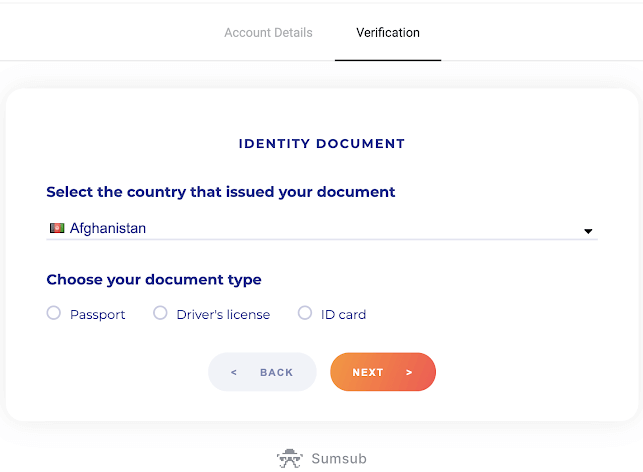
7) Загрузіце абраны вамі дакумент. Спачатку асабовы бок, затым - адваротны (калі дакумент двухбаковы). Мы прымаем дакументы ў наступных фарматах: jpg, png, pdf.
Пераканайцеся, што ваш дакумент:
- Тэрмін дзеяння не менш за месяц з даты загрузкі (для жыхароў Інданезіі і Бразіліі тэрмін дзеяння не мае значэння).
- Лёгка чытаць: ваша поўнае імя, лічбы і даты зразумелыя. Усе чатыры куты дакумента павінны быць бачныя.
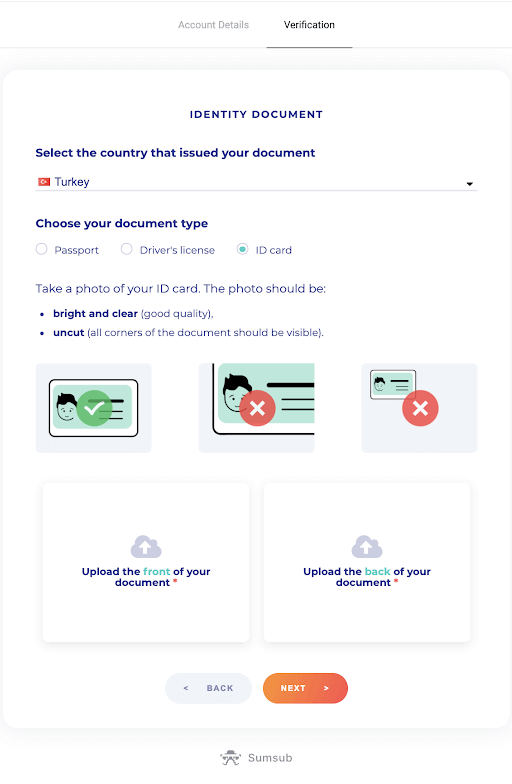
8) Пры неабходнасці націсніце «Рэдагаваць», каб загрузіць іншы дакумент перад адпраўкай. Калі вы будзеце гатовыя, націсніце «Далей», каб адправіць дакументы.
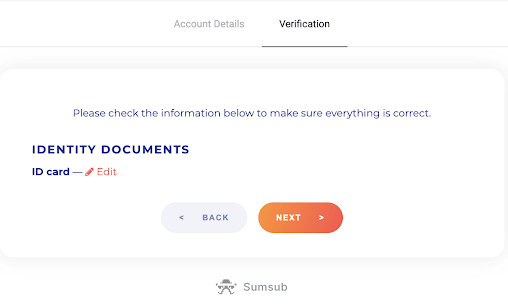
9) Вашы дакументы былі паспяхова адпраўлены. Націсніце «ОК», каб вярнуцца на старонку «Праверка».
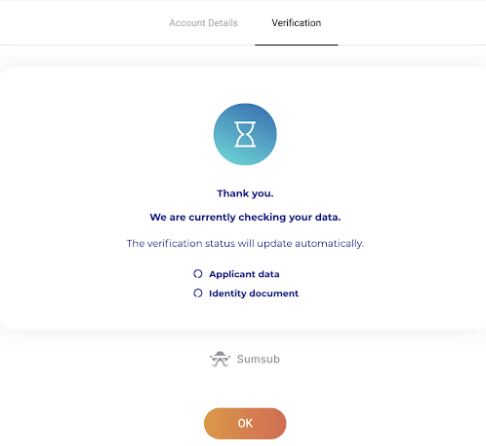
10) Статус праверкі вашай асобы зменіцца на «У чаканні». Праверка вашай асобы можа заняць да 10 хвілін.
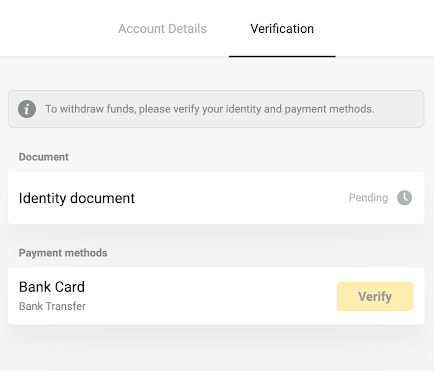
11) Пасля пацверджання вашай асобы статус зменіцца на «Гатова», і вы можаце пачаць праверку спосабаў аплаты.
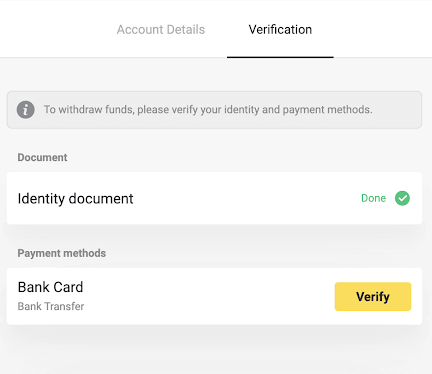
Каб даведацца больш аб верыфікацыі спосабаў аплаты, звярніцеся да раздзела Як праверыць банкаўскую картку? і Як верыфікаваць неперсаніфікаваную банкаўскую картку? артыкулы.
12) Калі правяраць спосабы аплаты не трэба, вы адразу ж атрымаеце статус «Праверана». Вы таксама зможаце зноў здымаць сродкі.
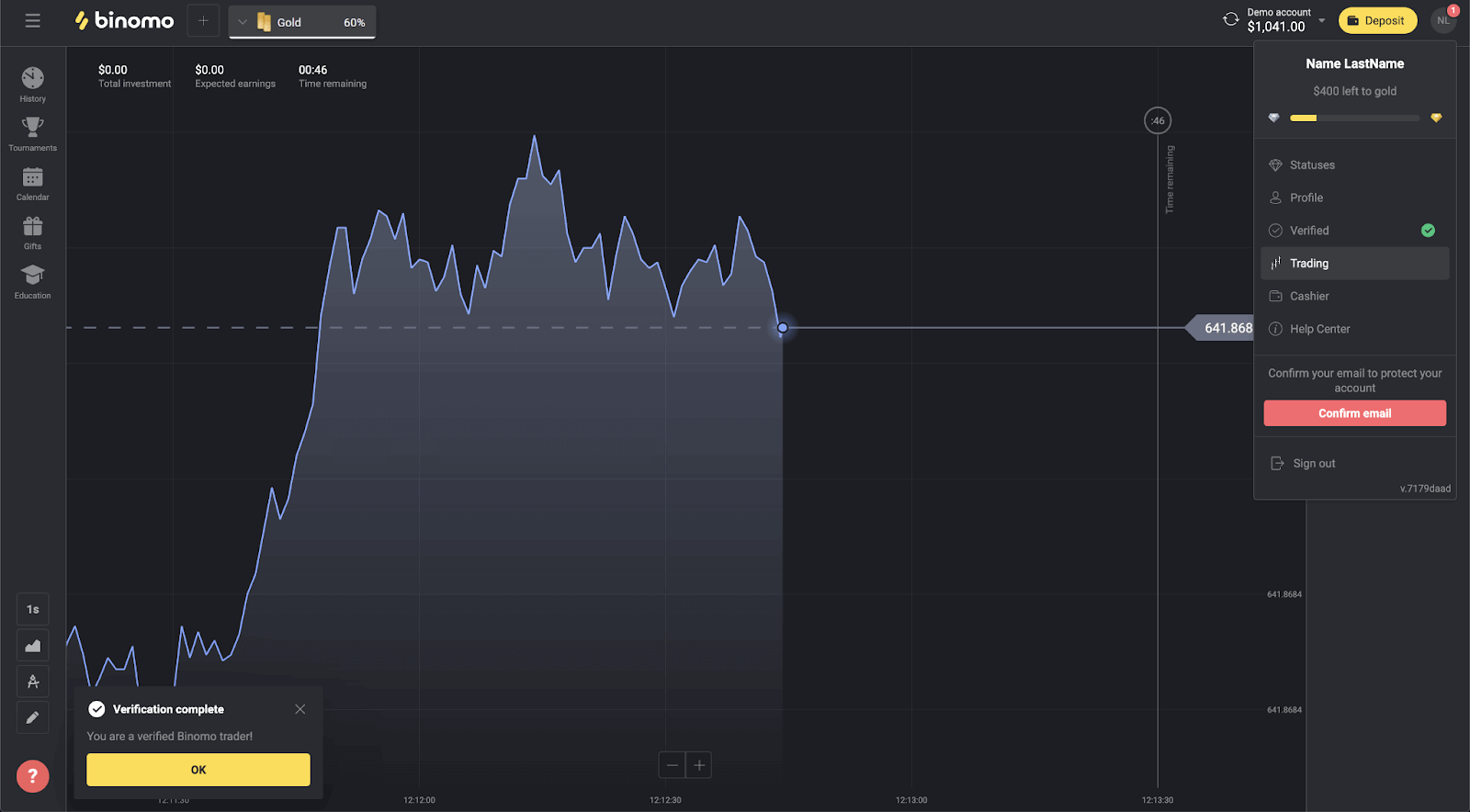
Праверце банкаўскую карту ў Binomo
Пасля запыту праверкі вы атрымаеце ўсплывальнае апавяшчэнне, а ў меню з'явіцца пункт «Праверка».Заўвага . Каб пацвердзіць спосаб аплаты, вам трэба спачатку пацвердзіць сваю асобу. Калі ласка, звярніцеся да раздзела Як пацвердзіць сваю асобу? вышэй
Пасля таго, як ваша асоба будзе пацверджана, вы можаце пачаць праверку сваіх банкаўскіх карт.
Каб пацвердзіць банкаўскую картку, вам трэба будзе выканаць наступныя дзеянні:
1) Націсніце на фота профілю, каб адкрыць меню.
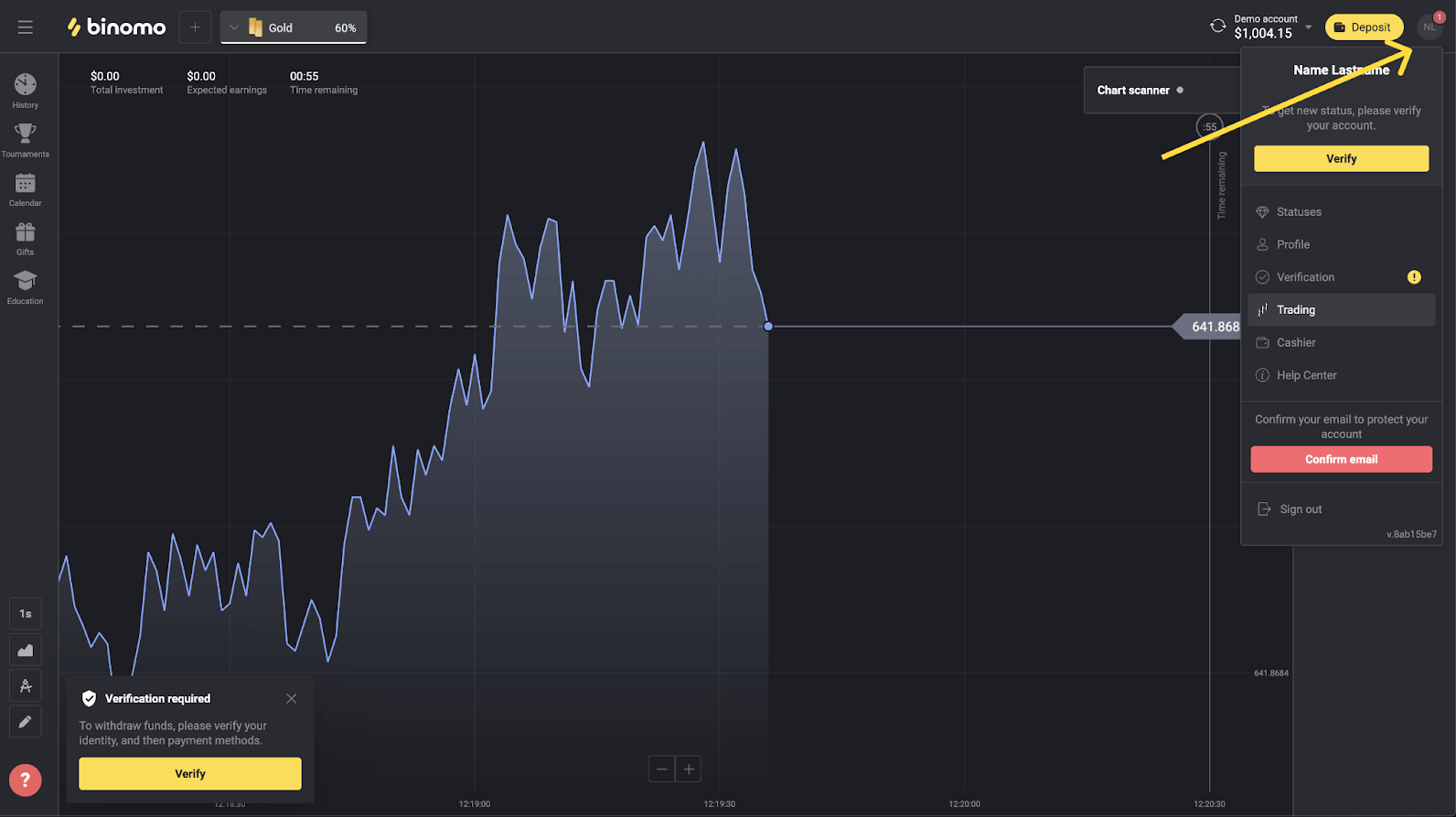
2) Націсніце на кнопку «Праверыць» або абярыце «Праверка» з меню.
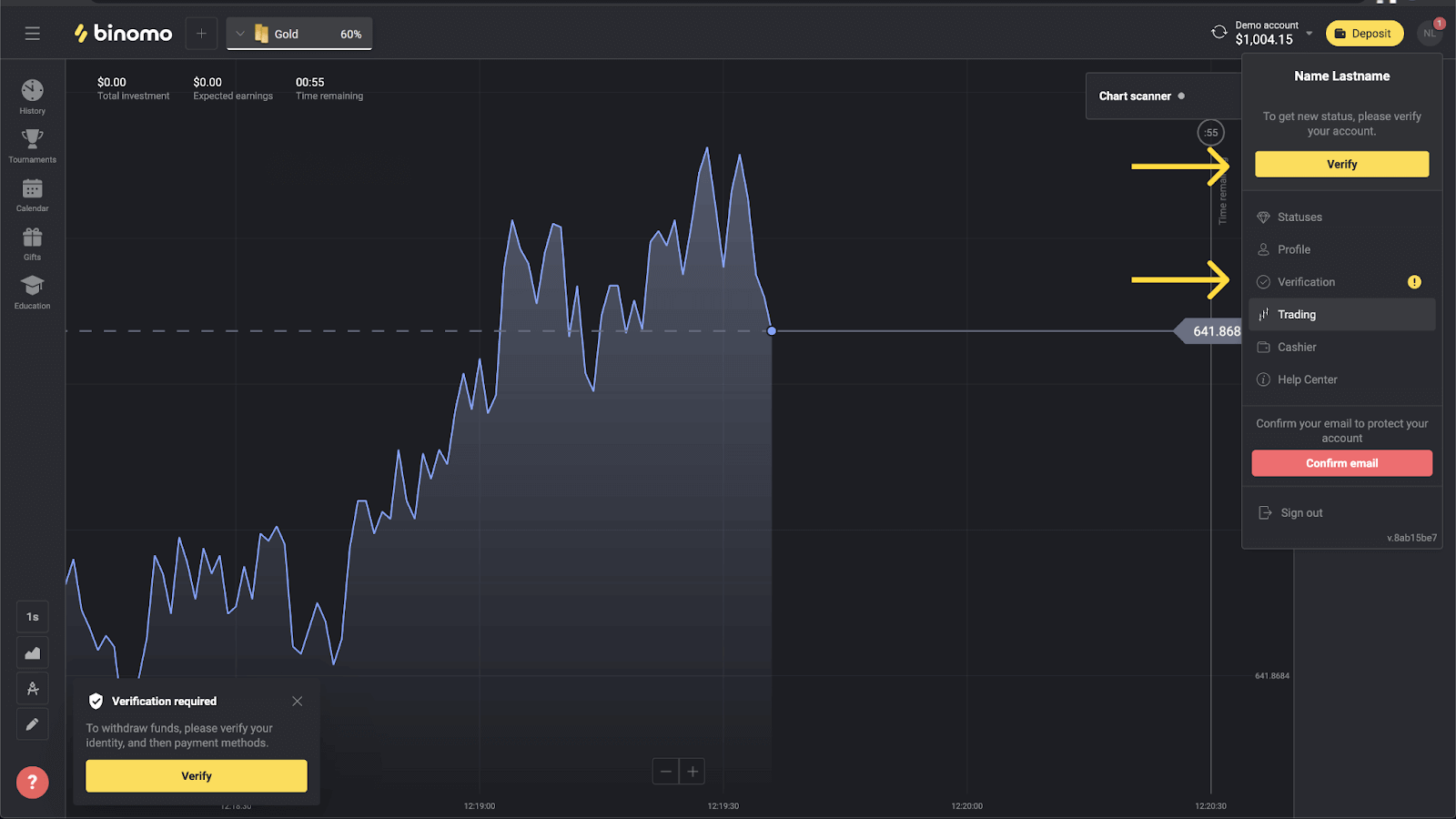
3) Вы будзеце перанакіраваны на старонку «Праверка» са спісам усіх неправераных спосабаў аплаты. Выберыце спосаб аплаты, з якога вы хочаце пачаць, і націсніце «Праверыць».
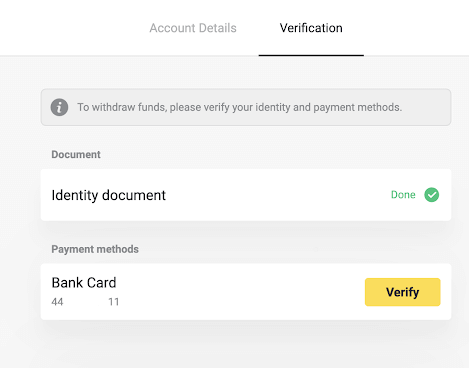
4) Загрузіце фатаграфію вашай банкаўскай карты толькі з асабовага боку, каб было бачна імя ўладальніка карты, нумар карты і тэрмін дзеяння. Мы прымаем фатаграфіі ў фарматах: jpg, png, pdf. Націсніце «Далей».
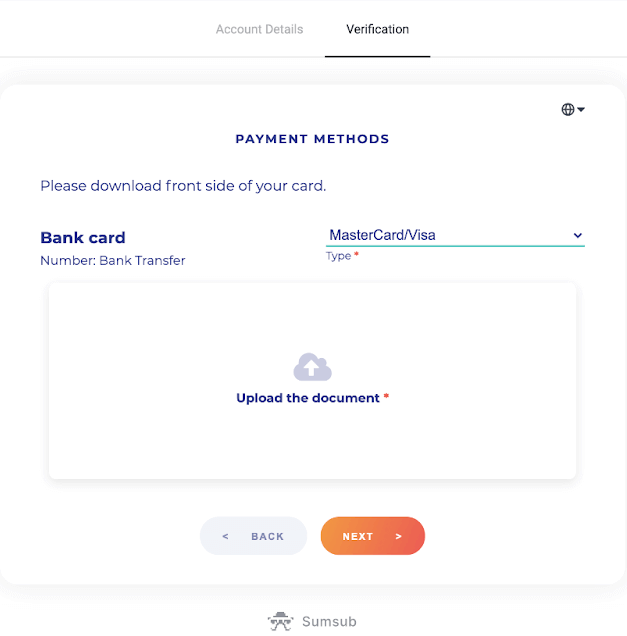
5) Ваша фота было паспяхова адпраўлена. Націсніце «ОК», каб вярнуцца на старонку «Праверка».
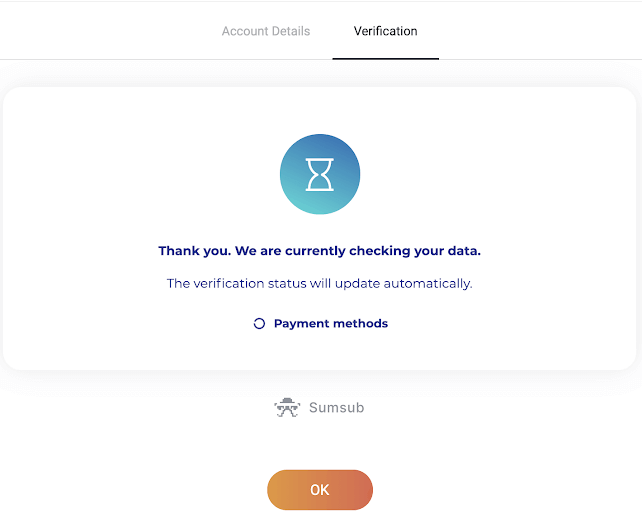
6) Статус праверкі банкаўскай карты зменіцца на «У чаканні». Верыфікацыя банкаўскай карты можа заняць да 10 хвілін.
Вы павінны праверыць усе спосабы аплаты ў спісе, каб завяршыць праверку.
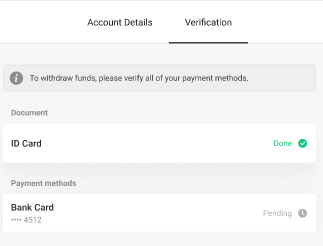
7) Пасля завяршэння праверкі вы атрымаеце апавяшчэнне, і ваш статус зменіцца на «Праверана». Вы таксама зможаце зноў здымаць сродкі.
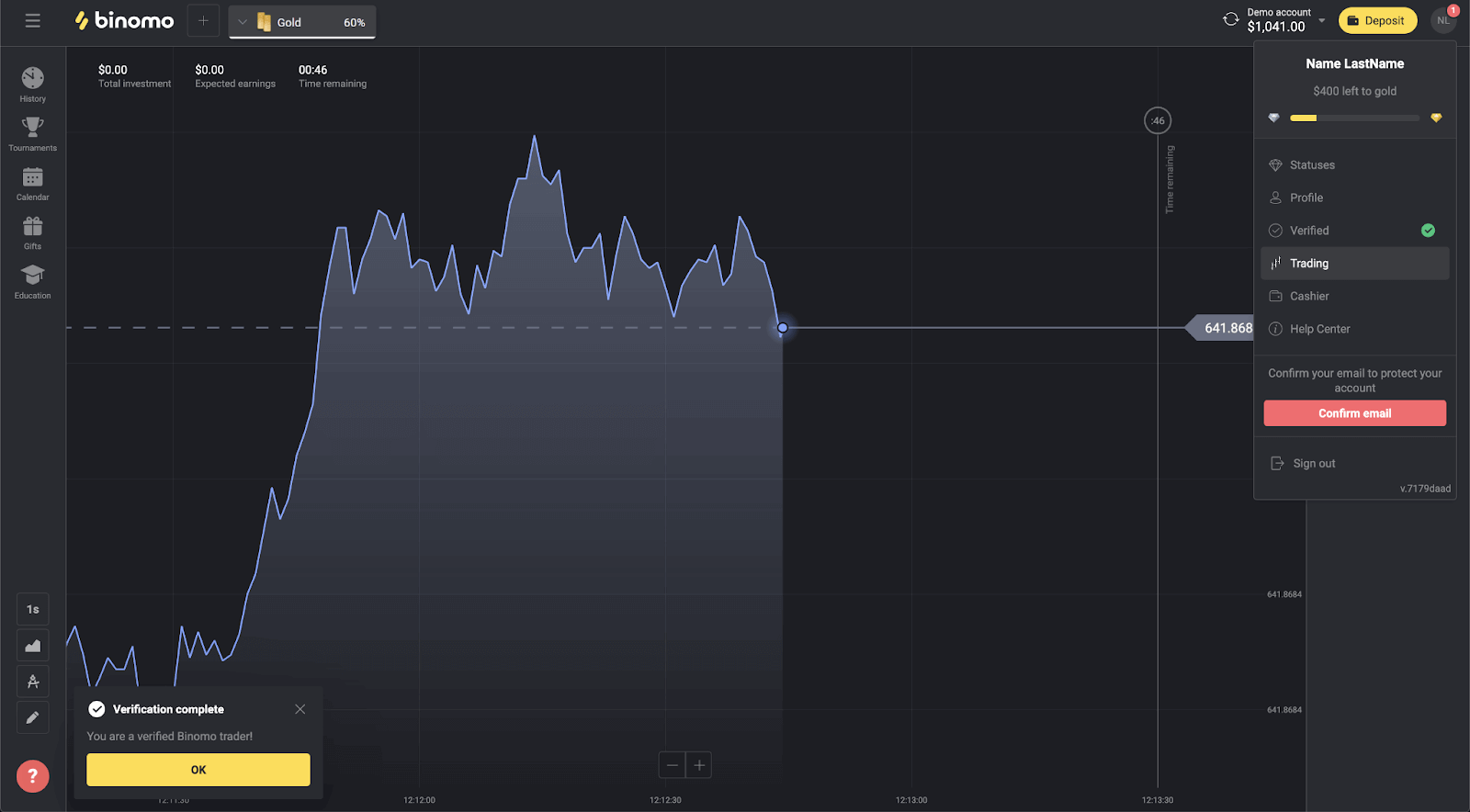
Праверце неперсаніфікаваную банкаўскую карту ў Binomo
Пасля запыту праверкі вы атрымаеце ўсплывальнае апавяшчэнне, а ў меню з'явіцца пункт «Праверка».Заўвага . Каб пацвердзіць спосаб аплаты, вам трэба спачатку пацвердзіць сваю асобу. Калі ласка, звярніцеся да раздзела «Як пацвердзіць сваю асобу?» вышэй
. Пасля пацверджання вашай асобы вы можаце пачаць спраўджваць свае банкаўскія карты.
Каб пацвердзіць неперсаналізаваную банкаўскую картку, вам трэба будзе выканаць наступныя дзеянні:
1) Націсніце на выяву профілю, каб адкрыць меню.
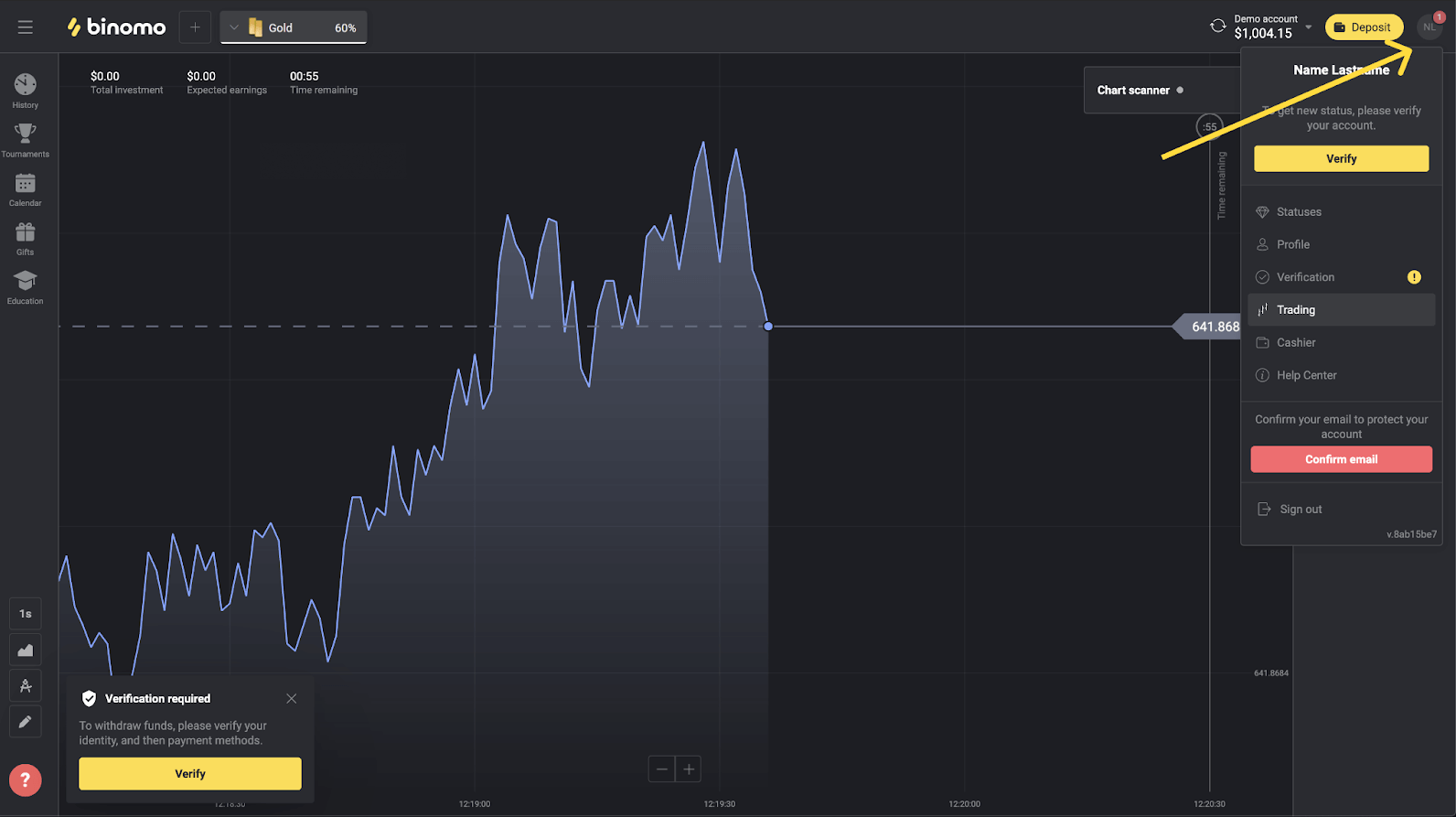
2) Націсніце на кнопку «Праверыць» або абярыце «Праверка» з меню.
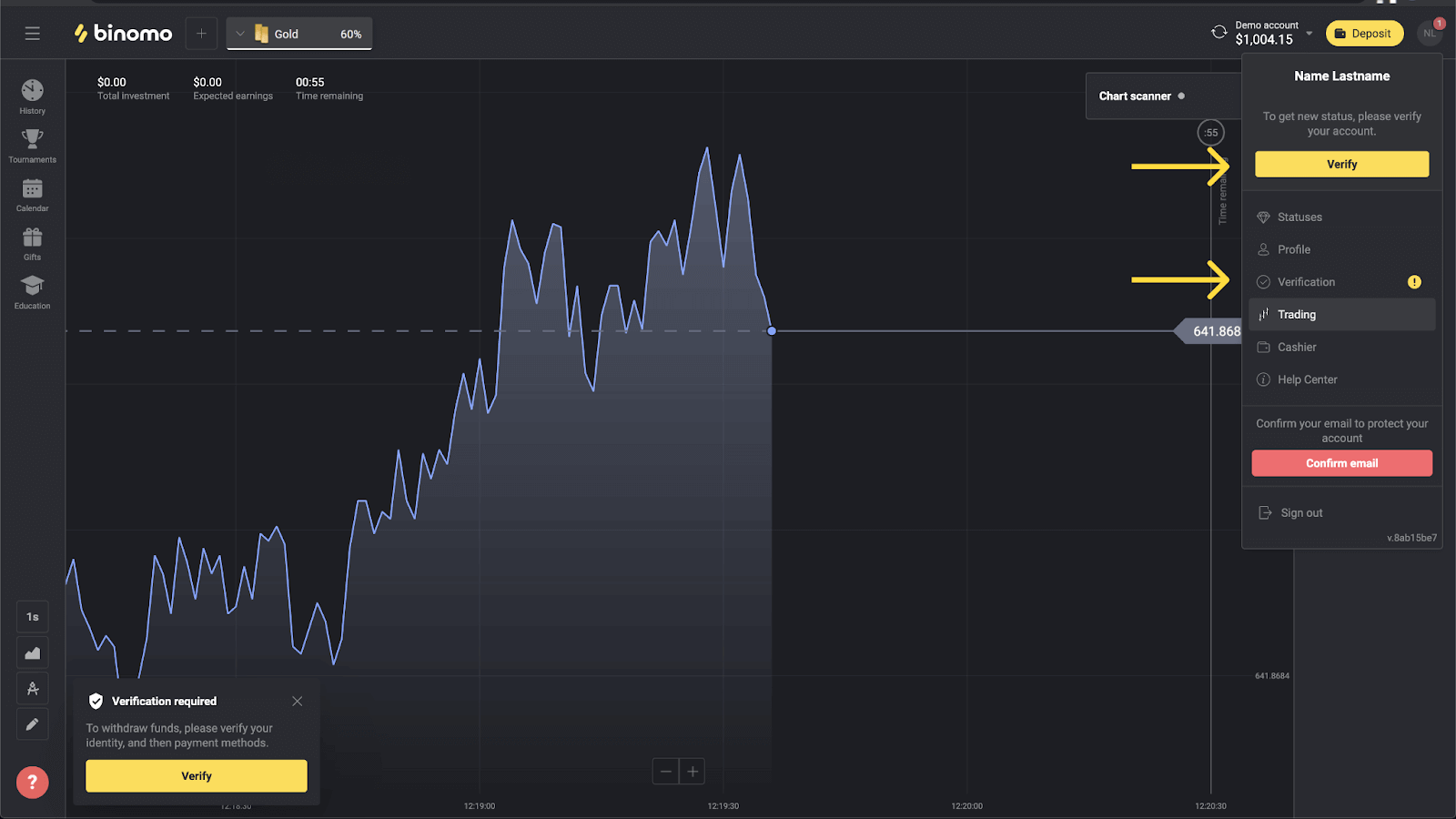
3) Вы будзеце перанакіраваны на старонку «Праверка» са спісам усіх неправераных спосабаў аплаты. Выберыце спосаб аплаты, з якога вы хочаце пачаць, і націсніце «Праверыць».
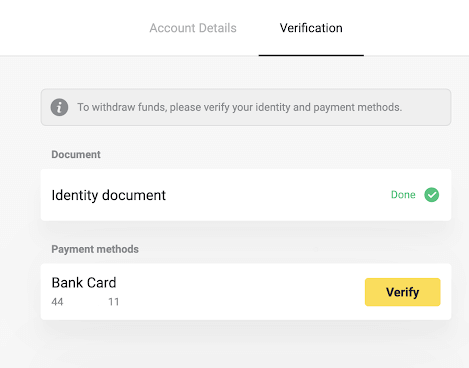
4) Загрузіце фота вашай банкаўскай карты толькі з пярэдняга боку, каб былі бачныя нумар карты і тэрмін дзеяння. І фота выпіскі з банкаўскага рахунку з пячаткай, датай выдачы і вашым імем. Дакумент не павінен быць старэйшы за 3 месяцы. Мы прымаем фатаграфіі ў фарматах: jpg, png, pdf. Націсніце «Далей».
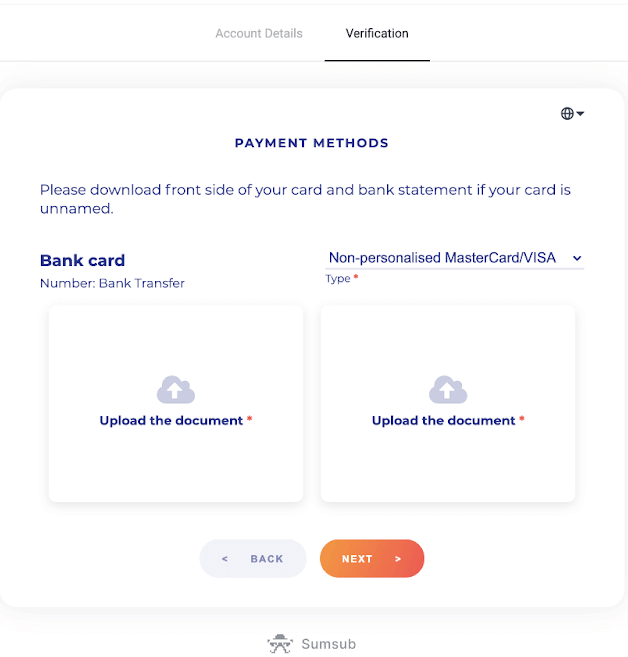
5) Вашы дакументы былі паспяхова адпраўлены. Націсніце «ОК», каб вярнуцца на старонку «Праверка».
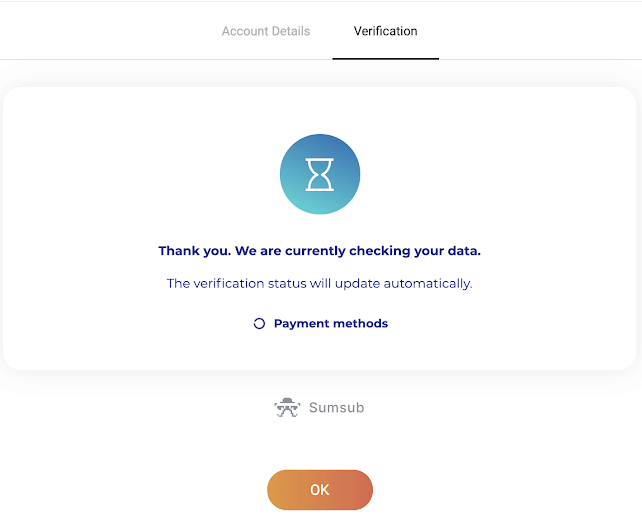
6) Статус праверкі вашай банкаўскай карты зменіцца на «У чаканні». Верыфікацыя банкаўскай карты можа заняць да 10 хвілін.
Вы павінны праверыць усе спосабы аплаты ў спісе, каб завяршыць праверку.
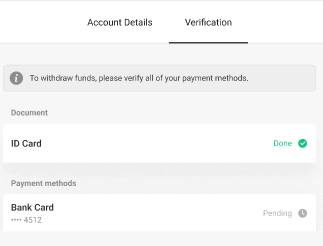
7) Пасля завяршэння праверкі вы атрымаеце апавяшчэнне, і ваш статус зменіцца на «Праверана». Вы таксама зможаце зноў здымаць сродкі.
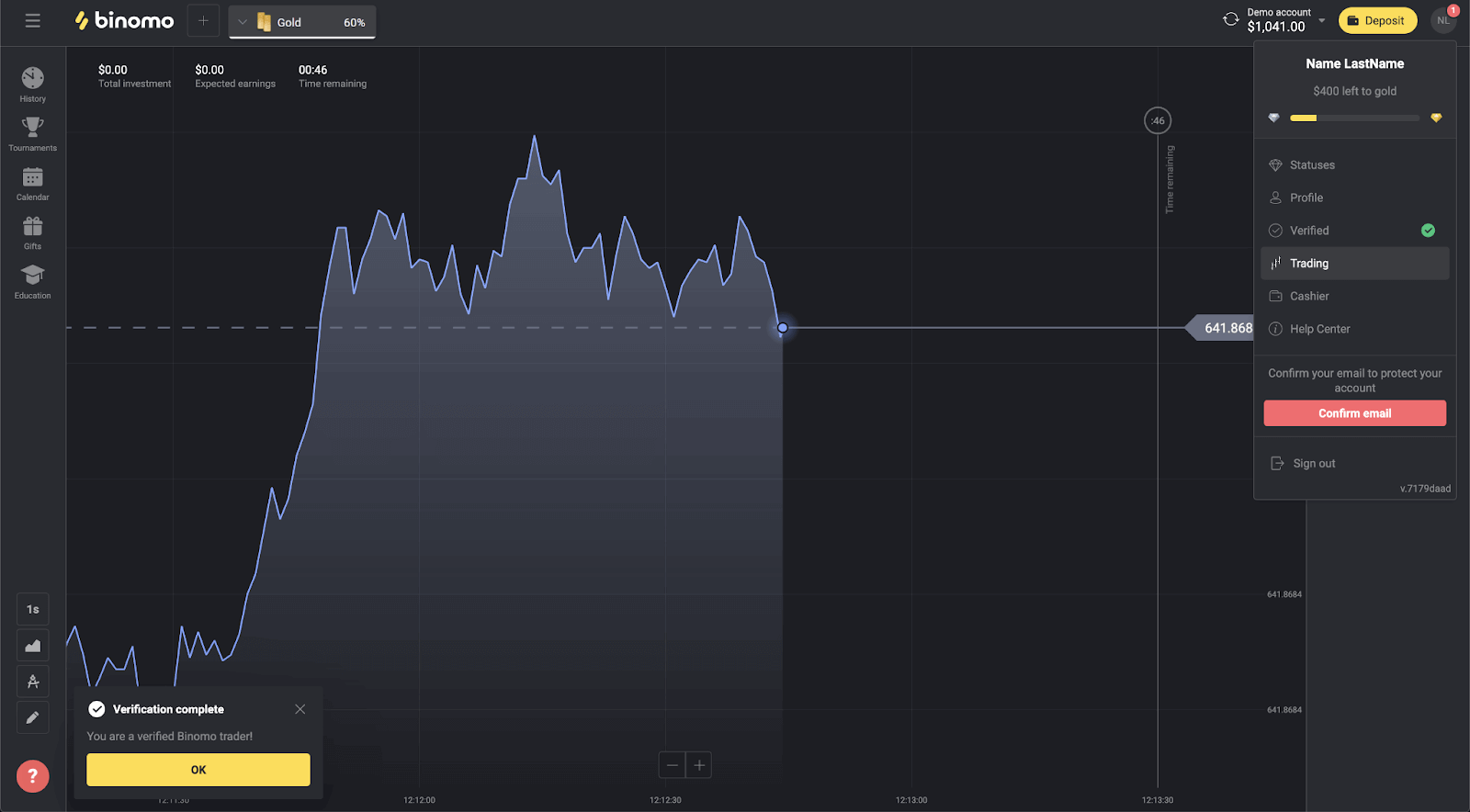
Праверце віртуальную банкаўскую карту ў Binomo
Пасля запыту праверкі вы атрымаеце ўсплывальнае апавяшчэнне, а ў меню з'явіцца пункт «Праверка».
Заўвага . Каб пацвердзіць спосаб аплаты, вам трэба спачатку пацвердзіць сваю асобу. Калі ласка, звярніцеся да раздзела Як пацвердзіць сваю асобу? артыкул.
Пасля таго, як ваша асоба будзе пацверджана, вы можаце пачаць праверку сваіх банкаўскіх карт.
Каб пацвердзіць віртуальную банкаўскую картку, вам трэба будзе выканаць наступныя дзеянні:
1) Націсніце на выяву вашага профілю, каб адкрыць меню.
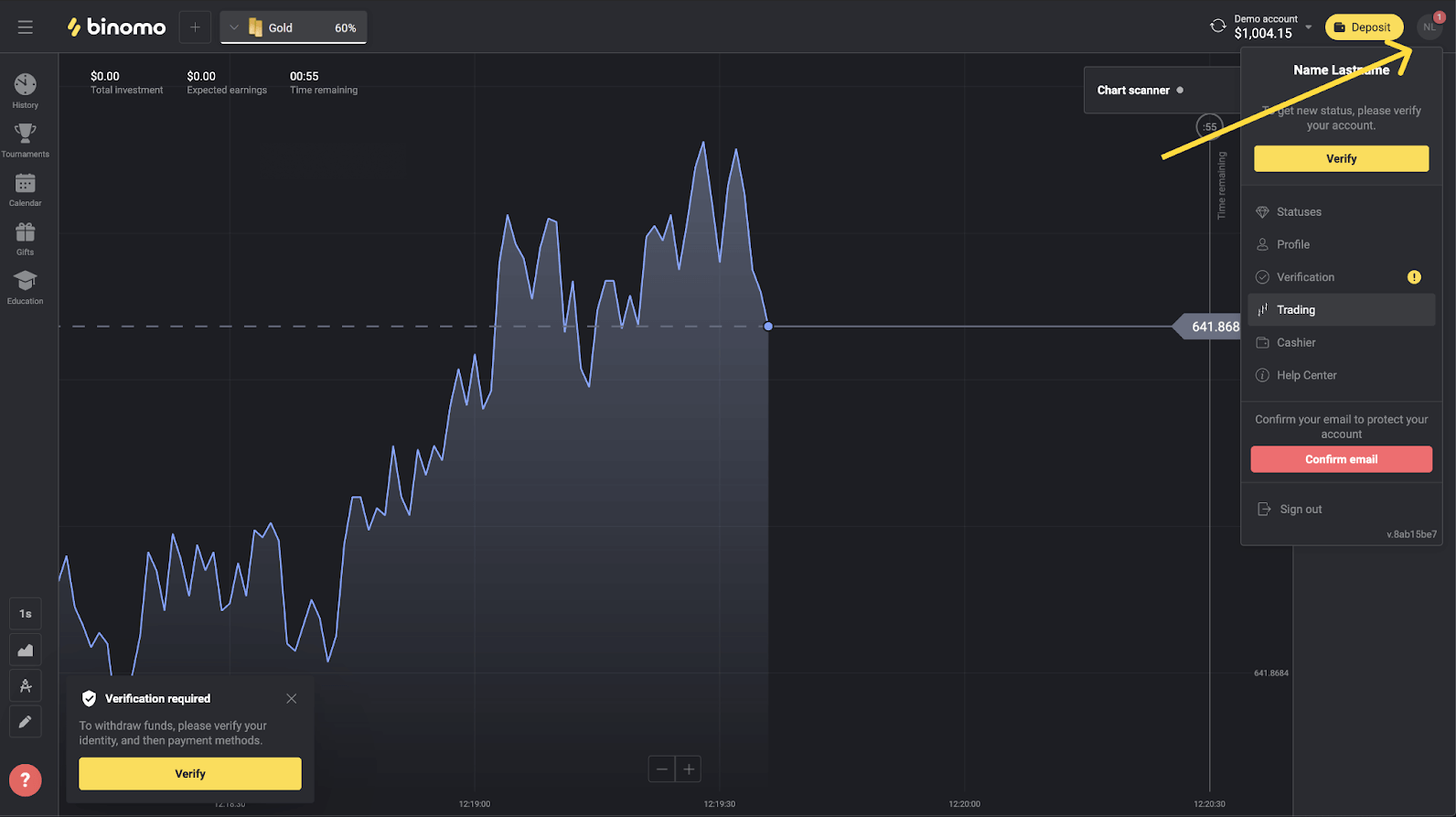
2) Націсніце на кнопку «Праверыць» або абярыце «Праверка» з меню.
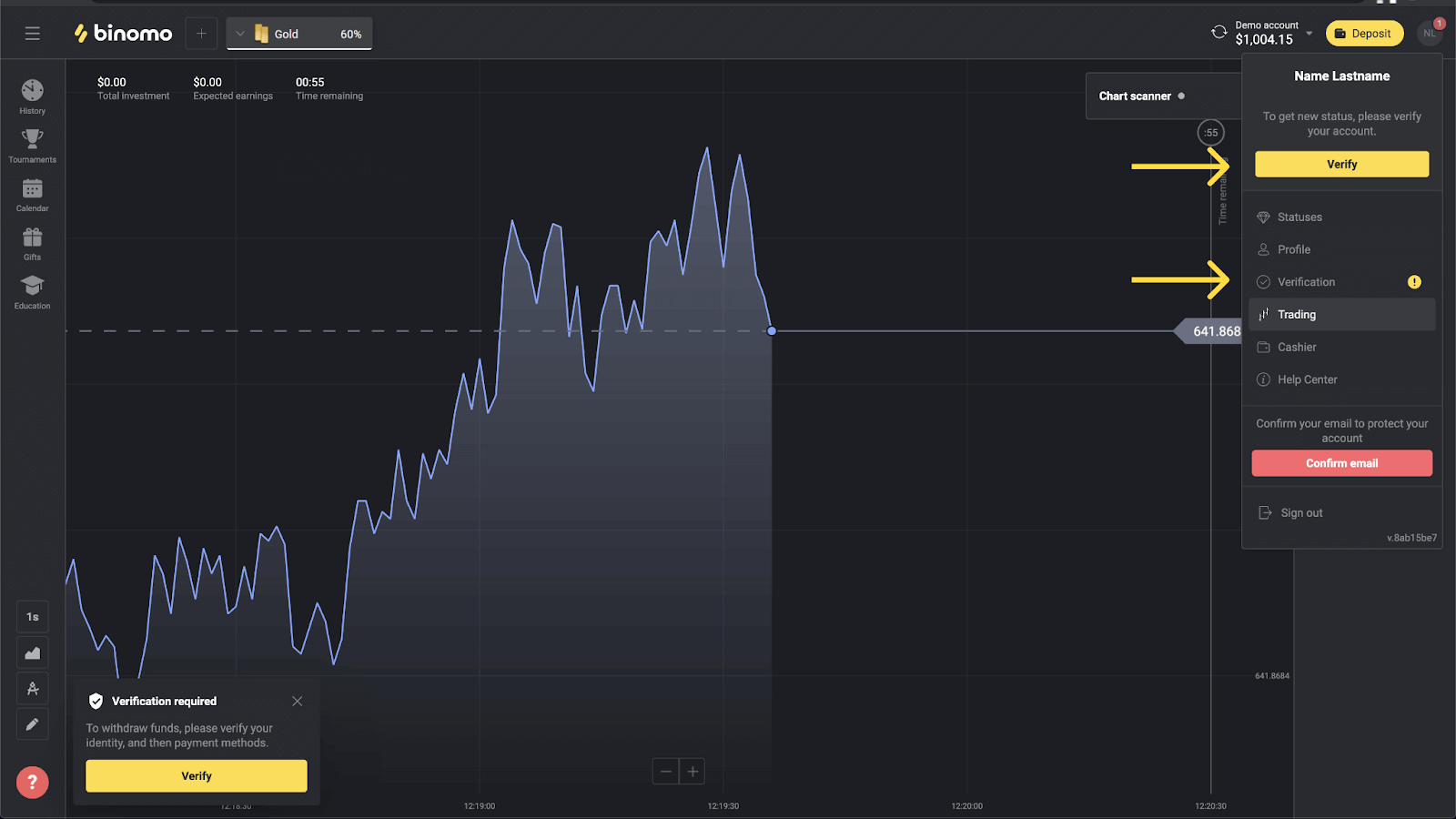
3) Вы будзеце перанакіраваны на старонку «Праверка» са спісам усіх неправераных спосабаў аплаты. Выберыце сваю віртуальную банкаўскую карту і націсніце «Праверыць».
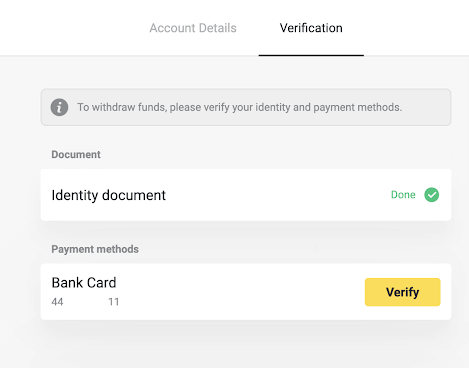
4) Загрузіце скрыншот вашай віртуальнай банкаўскай карты. Пераканайцеся, што першыя 6 і апошнія 4 лічбы нумара карты, тэрмін дзеяння і імя ўладальніка карты бачныя і лёгка чытаюцца. Мы прымаем скрыншоты ў наступных фарматах: jpg, png, pdf. Націсніце «Далей».
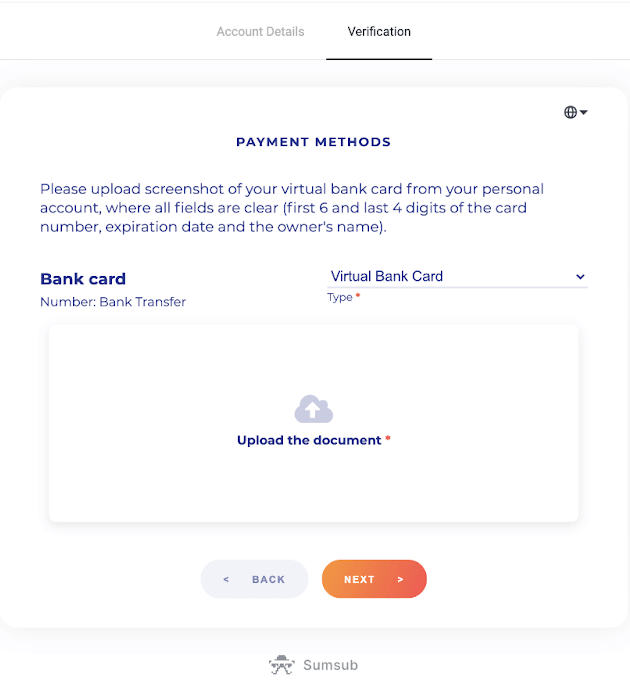
5) Ваш скрыншот быў паспяхова адпраўлены. Націсніце «ОК», каб вярнуцца на старонку «Праверка».
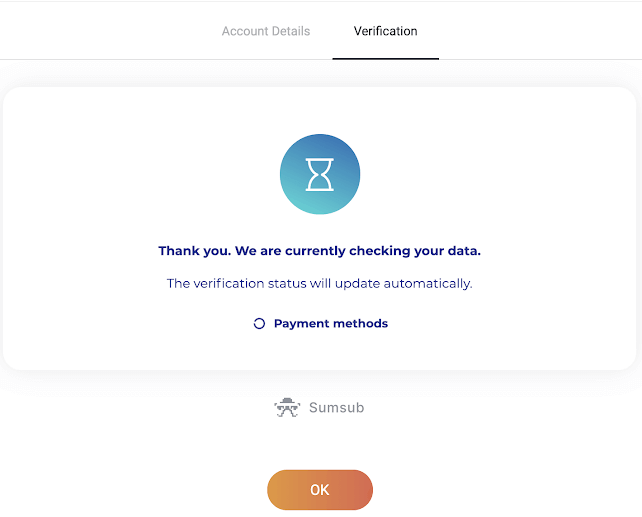
6) Статус праверкі віртуальнай банкаўскай карты зменіцца на «У чаканні». Верыфікацыя банкаўскай карты можа заняць да 10 хвілін. Вы павінны праверыць усе спосабы аплаты ў спісе, каб завяршыць праверку.
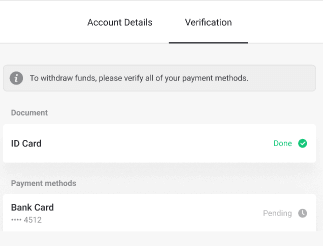
7) Пасля завяршэння праверкі вы атрымаеце апавяшчэнне, і ваш статус зменіцца на «Праверана». Вы таксама зможаце зноў здымаць сродкі.
Часта задаюць пытанні: агульныя пытанні
Як прайсці верыфікацыю
Пасля таго як вы атрымаеце запыт на праверку, каб паспяхова прайсці праверку, вам спатрэбіцца:
- Фатаграфія вашага пашпарта, пасведчання асобы або вадзіцельскага пасведчання з пярэдняга і адваротнага боку (калі дакумент двухбаковы). Тыпы дакументаў могуць адрознівацца ў залежнасці ад краіны, праверце поўны спіс дакументаў.
- Фатаграфіі банкаўскіх карт, з якіх вы рабілі дэпазіт (толькі пярэдні бок).
- Фота выпіскі з банкаўскага рахунку (толькі для неперсаніфікаваных картак).
Заўвага . Пераканайцеся, што дакументы будуць сапраўдныя не менш за адзін месяц з даты загрузкі (для жыхароў Інданезіі і Бразіліі тэрмін дзеяння не мае значэння). Ваша поўнае імя, лічбы, даты і ўсе куты дакумента павінны быць бачныя. Мы прымаем дакументы ў наступных фарматах: jpg, png, pdf.
Калі ўсе вашы дакументы будуць гатовыя, трэба выканаць 4 этапы:
1) Праверка асобы.
Каб прайсці гэты этап, вам трэба будзе:
- Загрузіце фатаграфіі вашага дакумента, які сведчыць асобу, асабовы і адваротны бакі.
2) Праверка спосабу аплаты.
Калі вы выкарыстоўвалі банкаўскія карты для ўнясення або зняцця сродкаў, мы папросім вас праверыць іх. Для гэтага вам трэба будзе:
- загрузіць фота банкаўскай карты, з якой вы ўносілі грошы, толькі з асабовага боку;
- загрузіць фота выпіскі з банкаўскага рахунку (толькі для неперсаніфікаваных карт).
3) Пачакайце, пакуль мы праверым вашы дакументы, звычайна гэта займае менш за 10 хвілін.
4) Пасля завяршэння вы атрымаеце пацвярджэнне па электроннай пошце і ўсплывальнае апавяшчэнне і зможаце зняць сродкі. Вось і ўсё, вы правераны трэйдар Binomo.
Колькі часу займае праверка
Праверка вашага ўліковага запісу звычайна займае менш за 10 хвілін.Рэдкія выпадкі, калі дакументы не праходзяць аўтаматычную праверку, і мы правяраем іх уручную. У гэтай сітуацыі тэрмін праверкі можа быць прадоўжаны да 7 працоўных дзён.
Вы можаце рабіць дэпазіты і гандляваць падчас чакання, але вы не зможаце здымаць сродкі, пакуль праверка не будзе завершана.
Ці трэба правяраць пры рэгістрацыі
Пры рэгістрацыі не патрабуецца пацвярджэнне, вам трэба толькі пацвердзіць свой адрас электроннай пошты. Праверка аўтаматычная і звычайна патрабуецца, калі вы здымаеце сродкі са свайго рахунку Binomo. Пасля запыту праверкі вы атрымаеце ўсплывальнае апавяшчэнне, а ў меню з'явіцца пункт «Праверка».
Ці магу я гандляваць без праверкі
Вы можаце ўносіць, гандляваць і здымаць сродкі, пакуль не будзе запытана праверка. Праверка звычайна пачынаецца, калі вы здымаеце сродкі са свайго рахунку. Пасля таго як вы атрымаеце ўсплывальнае апавяшчэнне з просьбай пацвердзіць уліковы запіс, зняцце сродкаў будзе абмежавана, але вы можаце свабодна гандляваць. Прайдзіце праверку, каб мець магчымасць зноў зняць грошы.
Добрая навіна заключаецца ў тым, што на праверку карыстальніка звычайна патрабуецца менш за 10 хвілін.
Калі я змагу вывесці сродкі
Вы можаце адмовіцца адразу пасля завяршэння праверкі. Працэс праверкі звычайна займае менш за 10 хвілін. Запыт на зняцце сродкаў будзе апрацаваны Binomo на працягу 3 працоўных дзён. Дакладная дата і час, калі вы атрымаеце сродкі, залежыць ад пастаўшчыка плацежных паслуг.
Навошта мне спраўджваць свой нумар тэлефона
Вам не трэба, але пацверджанне вашага нумара тэлефона дапамагае нам забяспечыць бяспеку вашага рахунку і сродкаў. Гэта будзе нашмат хутчэй і лягчэй аднавіць доступ у выпадку, калі вы страцілі пароль або вас узламалі. Вы таксама будзеце атрымліваць абнаўленні аб нашых акцыях і бонусах раней за ўсіх. VIP-трэйдары атрымліваюць персанальнага мэнэджара пасля праверкі нумара тэлефона.
Вы атрымаеце ўсплывальнае апавяшчэнне з просьбай увесці нумар тэлефона. Гэта таксама можна паказаць загадзя ў профілі.
Як праверыць электронны кашалёк
Калі вы выкарыстоўваеце электронныя кашалькі толькі для зняцця сродкаў і ўнясення сродкаў, правяраць спосабы аплаты не трэба. Вам трэба толькі пацвердзіць сваю асобу.
Часта задаюць пытанні: бяспека і ліквідацыю непаладак
Як даведацца, што праверка прайшла паспяхова
Вы можаце праверыць свой статус у меню ў правым верхнім куце. Пасля зацвярджэння ўсіх вашых дакументаў вы атрымаеце зялёную адзнаку побач з пунктам меню «Праверка».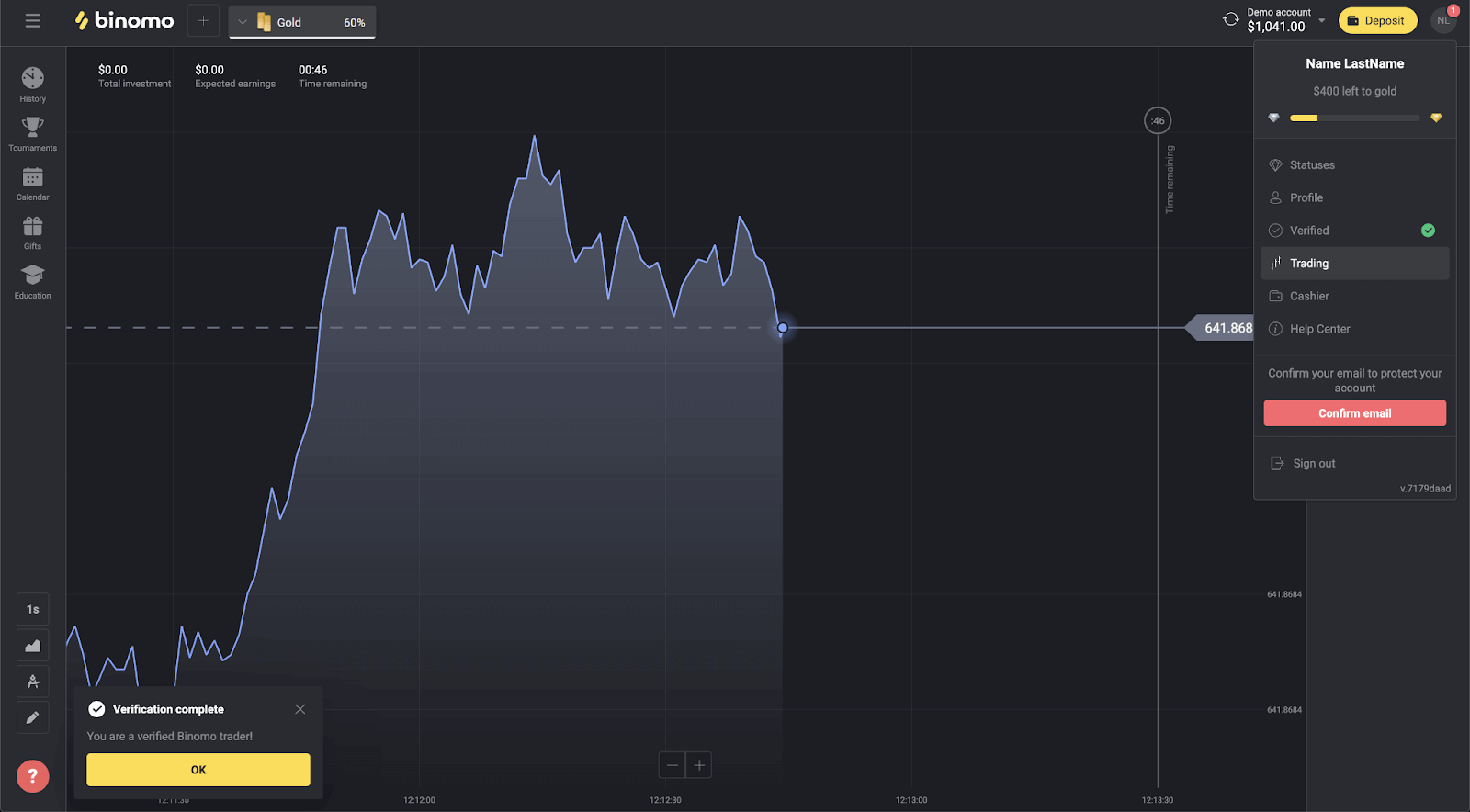
Акрамя таго, усе вашы дакументы атрымаюць статус «Гатова».
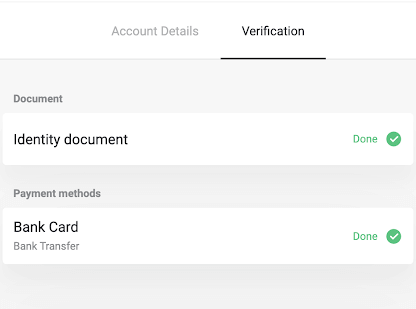
Вы таксама атрымаеце ўсплывальнае апавяшчэнне і пацвярджэнне па электроннай пошце.
Ці бяспечна адпраўляць вам свае асабістыя дадзеныя
Кароткі адказ: так. Вось што мы робім для забеспячэння бяспекі вашых даных.
- Уся ваша інфармацыя захоўваецца ў зашыфраваным фармаце на серверах. Гэтыя серверы захоўваюцца ў цэнтрах апрацоўкі дадзеных, якія адпавядаюць міжнародным стандартам бяспекі TIA-942 і PCI DSS.
- Цэнтры апрацоўкі дадзеных ахоўваюцца тэхнічна і кругласутачна фізічна ахоўваюцца спецыяльна праверанымі супрацоўнікамі службы бяспекі.
- Уся інфармацыя перадаецца па абароненым канале з крыптаграфічным шыфраваннем. Калі вы загружаеце любыя асабістыя фатаграфіі, плацежныя рэквізіты і г.д., сэрвіс аўтаматычна хавае або размывае частку сімвалаў (напрыклад, 6 сярэдніх лічбаў вашай плацежнай карты). Нават калі ашуканцы паспрабуюць захапіць вашу інфармацыю, яны атрымаюць толькі закадаваныя сімвалы, якія бескарысныя без ключа.
- Ключы дэшыфравання захоўваюцца асобна ад фактычнай інфармацыі, таму людзі са злачыннымі намерамі не атрымаюць доступу да вашых асабістых даных.
Чаму мяне зноў папрасілі прайсці праверку
Вас могуць папрасіць прайсці паўторную праверку пасля таго, як вы выкарысталі новы спосаб аплаты для дэпазіту. Згодна з законам, кожны спосаб аплаты, які вы выкарыстоўваеце на гандлёвай платформе Binomo, павінен быць правераны. Гэта датычыцца як дэпазіту, так і зняцця сродкаў.
Заўвага . Прытрымліваючыся спосабаў аплаты, якія вы ўжо выкарыстоўвалі і пацвердзілі, вы пазбавіцеся ад неабходнасці праходзіць паўторную праверку.
Мы таксама просім правесці паўторную праверку, калі тэрмін дзеяння правераных дакументаў заканчваецца.
У рэдкіх выпадках мы можам папрасіць вас паўторна спраўдзіць вашу асобу, электронную пошту або іншыя асабістыя даныя. Звычайна гэта адбываецца пры змене палітыкі або ў рамках дзейнасці кампаніі па барацьбе з махлярствам.
Чаму мне адмовілі ў дакументах
Калі вашы дакументы не праходзяць праверку, ім прысвойваецца адзін з наступных статусаў:
- Паспрабуй яшчэ.
- Адхілена.
1. Націсніце «Паўтарыць спробу» на старонцы праверкі.
2. Прычына, па якой ваш дакумент быў адхілены, будзе растлумачана, як у прыкладзе ніжэй. Вырашыце праблему, а потым націсніце кнопку «Загрузіць новы», каб зноў загрузіць дакумент.
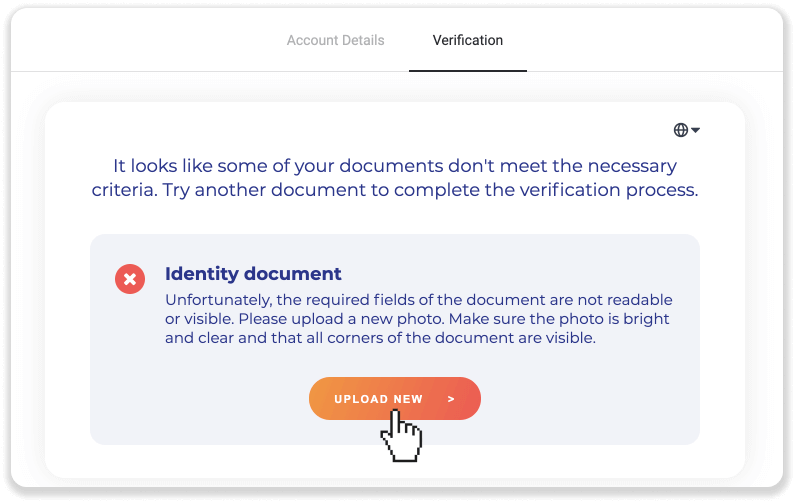
Заўвага . Як правіла, дакументы адмаўляюцца, таму што яны не адпавядаюць усім патрабаванням. Перад паўторнай загрузкай пераканайцеся, што фатаграфія, якую вы дасылаеце, яркая і выразная, усе куты дакумента бачныя, а ваша поўнае імя, лічбы і даты лёгка чытаюцца.
Калі адзін з вашых дакументаў атрымаў статус «Адхілена», гэта азначае, што сістэма не змагла яго правільна прачытаць.
Каб вырашыць гэтую праблему, выканайце наступныя дзеянні:
1) Націсніце на дакумент, які быў адхілены, а затым націсніце кнопку «Звязацца са службай падтрымкі».
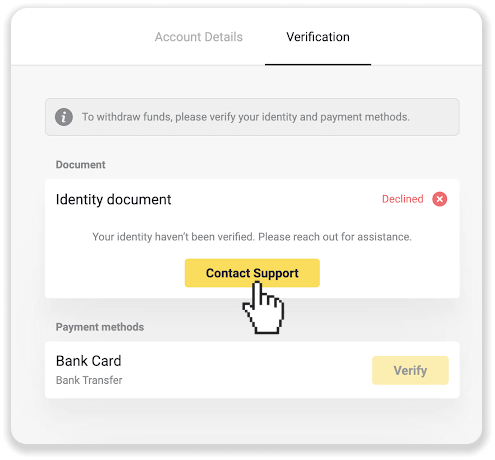
2) Вы будзеце перанакіраваны на паштовы кліент. Пытанне будзе апісана ў праекце. Адпраўце ліст, і наша служба падтрымкі дапаможа вам вырашыць праблему.
Калі ў вас засталіся пытанні, звярніцеся да раздзела Як мне прайсці праверку? артыкул або звярніцеся па дапамогу да нашай службы падтрымкі.
Ці магу я праверыць загадзя
Няма неабходнасці правяраць загадзя. Працэс праверкі аўтаматычны і звычайна запытваецца, калі вы здымаеце сродкі са свайго рахунку Binomo. Пасля запыту праверкі вы атрымаеце ўсплывальнае апавяшчэнне, а ў меню з'явіцца пункт «Праверка».
Нататка. Пасля таго, як вы атрымаеце запыт на праверку, вы ўсё яшчэ можаце рабіць дэпазіты і гандляваць, але вы не зможаце здымаць сродкі, пакуль не завершыце праверку.